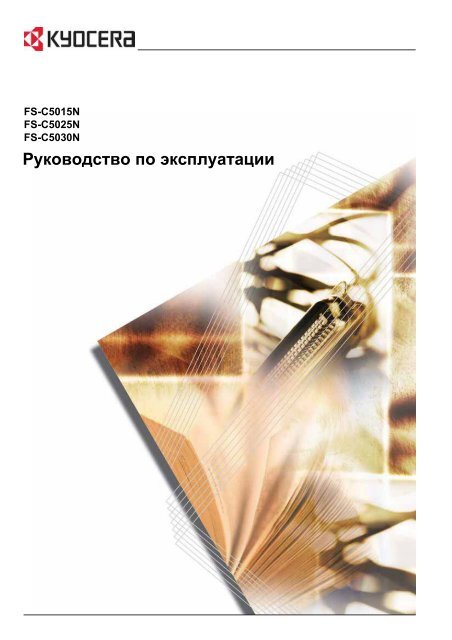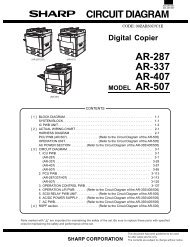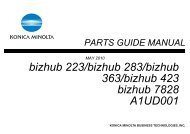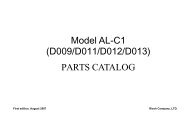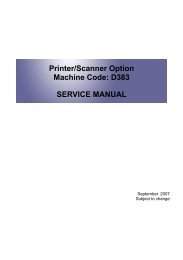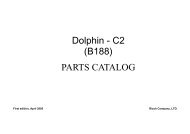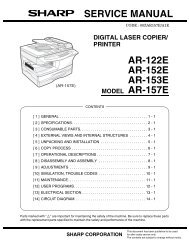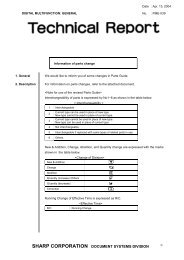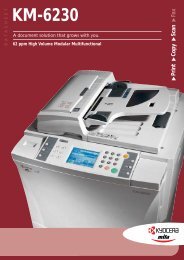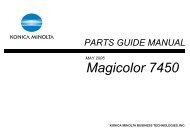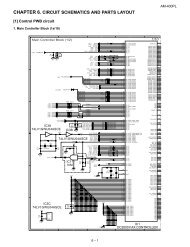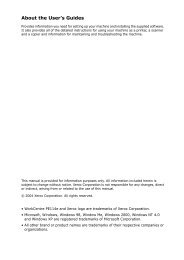Руководство по эксплуатации
Руководство по эксплуатации
Руководство по эксплуатации
Create successful ePaper yourself
Turn your PDF publications into a flip-book with our unique Google optimized e-Paper software.
FS-C5015N<br />
FS-C5025N<br />
FS-C5030N<br />
<strong>Руководство</strong> <strong>по</strong> <strong>эксплуатации</strong>
Содержание<br />
1 Ком<strong>по</strong>ненты устройства<br />
Ком<strong>по</strong>ненты фронтальной части принтера . . . . . . . . . . . . . . . . . . . . . . . . . . . . . . . . . . . . . . . 1-2<br />
Ком<strong>по</strong>ненты левой части устройства. . . . . . . . . . . . . . . . . . . . . . . . . . . . . . . . . . . . . . . . . . . . 1-2<br />
Внутренние ком<strong>по</strong>ненты . . . . . . . . . . . . . . . . . . . . . . . . . . . . . . . . . . . . . . . . . . . . . . . . . . . . . . 1-3<br />
Ком<strong>по</strong>ненты задней части принтера . . . . . . . . . . . . . . . . . . . . . . . . . . . . . . . . . . . . . . . . . . . . 1-4<br />
2 Печать<br />
Загрузка драйвера принтера . . . . . . . . . . . . . . . . . . . . . . . . . . . . . . . . . . . . . . . . . . . . . . . . . . 2-2<br />
Печать из приложений . . . . . . . . . . . . . . . . . . . . . . . . . . . . . . . . . . . . . . . . . . . . . . . . . . . . . . . 2-3<br />
3 Уход и обслуживание<br />
Общая информация . . . . . . . . . . . . . . . . . . . . . . . . . . . . . . . . . . . . . . . . . . . . . . . . . . . . . . . . . 3-2<br />
Замена картриджа с тонером. . . . . . . . . . . . . . . . . . . . . . . . . . . . . . . . . . . . . . . . . . . . . . . . . . 3-3<br />
Чистка принтера . . . . . . . . . . . . . . . . . . . . . . . . . . . . . . . . . . . . . . . . . . . . . . . . . . . . . . . . . . . . 3-8<br />
Замена бункера отработанного тонера . . . . . . . . . . . . . . . . . . . . . . . . . . . . . . . . . . . . . . . . . 3-15<br />
4 Устранение неисправностей<br />
Общие инструкции . . . . . . . . . . . . . . . . . . . . . . . . . . . . . . . . . . . . . . . . . . . . . . . . . . . . . . . . . . 4-2<br />
Ухудшение качества печати . . . . . . . . . . . . . . . . . . . . . . . . . . . . . . . . . . . . . . . . . . . . . . . . . . . 4-4<br />
Сообщения об ошибках . . . . . . . . . . . . . . . . . . . . . . . . . . . . . . . . . . . . . . . . . . . . . . . . . . . . . . 4-9<br />
Удаление застрявшей бумаги. . . . . . . . . . . . . . . . . . . . . . . . . . . . . . . . . . . . . . . . . . . . . . . . . 4-15<br />
5 Технические характеристики<br />
РУКОВОДСТВО ПО ЭКСПЛУАТАЦИИ i
Содержание<br />
ii РУКОВОДСТВО ПО ЭКСПЛУАТАЦИИ
Правовая информация и правила<br />
техники безопасности<br />
ВНИМАНИЕ! МЫ НЕ НЕСЕМ ОТВЕТСТВЕННОСТЬ НИ ЗА КАКИЕ<br />
ПОВРЕЖДЕНИЯ, ПРИЧИНОЙ КОТОРЫХ СТАЛА НЕПРАВИЛЬНАЯ<br />
УСТАНОВКА АППАРАТА.<br />
Примечание <strong>по</strong> программному обеспечению<br />
Примечание<br />
ПРОГРАММНОЕ ОБЕСПЕЧЕНИЕ, ИСПОЛЬЗУЕМОЕ В НАСТОЯЩЕМ<br />
ПРИНТЕРЕ, ДОЛЖНО ПОДДЕРЖИВАТЬ ЕГО РЕЖИМ ЭМУЛЯЦИИ.<br />
Настройки принтера, установленные на заводе-изготовителе,<br />
<strong>по</strong>зволяют эмулировать язык управления печатью (PCL).<br />
Информация в данном руководстве может быть изменена без<br />
предварительного уведомления. В <strong>по</strong>следующие редакции<br />
руководства могут быть добавлены до<strong>по</strong>лнительные страницы.<br />
Заранее приносим извинения за возможные технические неточности<br />
или ти<strong>по</strong>графические ошибки в настоящей редакции руководства.<br />
Kyocera Mita не несет ответственности за какие несчастные случаи,<br />
произошедшие в то время, когда <strong>по</strong>льзователь следовал<br />
инструкциям, изложенным в данном руководстве. Мы не несем<br />
ответственности ни за какие дефекты в микропрограммном<br />
обеспечении принтера (хранящимся в его <strong>по</strong>стоянной памяти).<br />
Настоящее руководство и все являющиеся предметом авторского<br />
права материалы, приобретаемые или <strong>по</strong>ставляемые с данным<br />
аппаратом или связанные с его продажей, защищены авторскими<br />
правами. Все права защищены. Копирование или какое-либо иное<br />
воспроизводство настоящего руководства <strong>по</strong>лностью или частично, а<br />
также любых материалов, являющихся предметом авторского права,<br />
без предварительного письменного разрешения кор<strong>по</strong>рации Kyocera<br />
Mita Corporation запрещено. Во всех копиях настоящего руководства<br />
в целом или какой-либо его части и во всех материалах, являющихся<br />
предметом авторского права, должны содержаться примечания о<br />
защите авторских прав, имеющиеся в оригинальных материалах.<br />
РУКОВОДСТВО ПО ЭКСПЛУАТАЦИИ iii
Товарные знаки<br />
USB<br />
PRESCRIBE — зарегистрированный товарный знак кор<strong>по</strong>рации<br />
Kyocera Corporation. KPDL – товарный знак кор<strong>по</strong>рации Kyocera<br />
Corporation.<br />
Hewlett-Packard, PCL и PJL - зарегистрированные товарные знаки<br />
компании Hewlett-Packard Company. Centronics — торговое название<br />
компании Centronics Data Computer Inc.. PostScript —<br />
зарегистрированный товарный знак компании Adobe Systems<br />
Incorporated. Macintosh — зарегистрированный товарный знак<br />
компании Apple Сomputer, Inc.. Microsoft, Windows и Windows NT —<br />
зарегистрированные товарные знаки кор<strong>по</strong>рации Microsoft<br />
Corporation. PowerPC и Microdrive – товарные знаки кор<strong>по</strong>рации<br />
International Business Machines Corporation. CompactFlash – товарный<br />
знак кор<strong>по</strong>рации SanDisk Corporation. ENERGY STAR - знак,<br />
зарегистрированный в США. Все остальные товарные знаки и<br />
названия продуктов, у<strong>по</strong>мянутые в настоящем руководстве, являются<br />
зарегистрированными товарными знаками или товарными знаками<br />
соответствующих компаний.<br />
В данном изделии ис<strong>по</strong>льзуется PeerlessPrintXL для обеспечения<br />
совместимой с HP LaserJet эмуляции командного языка PCL 6.<br />
PeerlessPrintXL является товарным знаком Peerless Systems<br />
Corporation, 2381 Rosecrans Ave. El Segundo, CA 90245, U.S.A.<br />
Данное изделие разработано при ис<strong>по</strong>льзовании операционной<br />
системы Tornado Real Time и инструментов от Wind River Systems.<br />
В данном изделии ис<strong>по</strong>льзуются шрифты UFST и MicroType ®<br />
компании Monotype Imaging Inc.<br />
Данный продукт сертифицирован кор<strong>по</strong>рацией USB Implementers<br />
Forum, Inc.<br />
iv РУКОВОДСТВО ПО ЭКСПЛУАТАЦИИ
Лицензионные соглашения<br />
IBM Program License Agreement<br />
Нижеследующая информация во всех странах излагаются на<br />
английском языке.<br />
THE DEVICE YOU HAVE PURCHASED CONTAINS ONE OR MORE<br />
SOFTWARE PROGRAMS (“PROGRAMS”) WHICH BELONG TO<br />
INTERNATIONAL BUSINESS MACHINES CORPORATION (“IBM”). THIS<br />
DOCUMENT DEFINES THE TERMS AND CONDITIONS UNDER WHICH<br />
THE SOFTWARE IS BEING LICENSED TO YOU BY IBM. IF YOU DO<br />
NOT AGREE WITH THE TERMS AND CONDITIONS OF THIS LICENSE,<br />
THEN WITHIN 14 DAYS AFTER YOUR ACQUISITION OF THE DEVICE<br />
YOU MAY RETURN THE DEVICE FOR A FULL REFUND. IF YOU DO<br />
NOT SO RETURN THE DEVICE WITHIN THE 14 DAYS, THEN YOU<br />
WILL BE ASSUMED TO HAVE AGREED TO THESE TERMS AND<br />
CONDITIONS.<br />
The Programs are licensed not sold. IBM, or the applicable IBM country<br />
organization, grants you a license for the Programs only in the country<br />
where you acquired the Programs. You obtain no rights other than those<br />
granted you under this license.<br />
The term “Programs” means the original and all whole or partial copies of<br />
it, including modified copies or portions merged into other programs. IBM<br />
retains title to the Programs. IBM owns, or has licensed from the owner,<br />
copyrights in the Programs.<br />
1. License<br />
Under this license, you may use the Programs only with the device on<br />
which they are installed and transfer possession of the Programs and the<br />
device to another party.<br />
If you transfer the Programs, you must transfer a copy of this license and<br />
any other documentation to the other party. Your license is then<br />
terminated. The other party agrees to these terms and conditions by its first<br />
use of the Program.<br />
You may not:<br />
1 use, copy, modify, merge, or transfer copies of the Program except<br />
as provided in this license;<br />
2 reverse assemble or reverse compile the Program; or<br />
3 sublicense, rent, lease, or assign the Program.<br />
2. Limited Warranty<br />
The Programs are provided “AS IS.”<br />
THERE ARE NO OTHER WARRANTIES COVERING THE PROGRAMS<br />
(OR CONDITIONS), EXPRESS OR IMPLIED, INCLUDING, BUT NOT<br />
РУКОВОДСТВО ПО ЭКСПЛУАТАЦИИ v
LIMITED TO, THE IMPLIED WARRANTIES OF MERCHANTABILITY<br />
AND FITNESS FOR A PARTICULAR PURPOSE.<br />
Some jurisdictions do not allow the exclusion of implied warranties, so the<br />
above exclusion may not apply to you.<br />
3. Limitation of Remedies<br />
IBM's entire liability under this license is the following;<br />
For any claim (including fundamental breach), in any form, related in any<br />
way to this license, IBM's liability will be for actual damages only and will<br />
be limited to the greater of:<br />
1 the equivalent of U.S. $25,000 in your local currency; or<br />
2 IBM's then generally available license fee for the Program<br />
This limitation will not apply to claims for bodily injury or damages to real<br />
or tangible personal property for which IBM is legally liable.<br />
IBM will not be liable for any lost profits, lost savings, or any incidental<br />
damages or other economic consequential damages, even if IBM, or its<br />
authorized supplier, has been advised of the possibility of such damages.<br />
IBM will not be liable for any damages claimed by you based on any third<br />
party claim. This limitation of remedies also applies to any developer of<br />
Programs supplied to IBM. IBM's and the developer's limitations of<br />
remedies are not cumulative. Such developer is an intended beneficiary of<br />
this Section. Some jurisdictions do not allow these limitations or<br />
exclusions, so they may not apply to you.<br />
4. General<br />
You may terminate your license at any time. IBM may terminate your<br />
license if you fail to comply with the terms and conditions of this license. In<br />
either event, you must destroy all your copies of the Program. You are<br />
responsible for payment of any taxes, including personal property taxes,<br />
resulting from this license. Neither party may bring an action, regardless of<br />
form, more than two years after the cause of action arose. If you acquired<br />
the Program in the United States, this license is governed by the laws of<br />
the State of New York. If you acquired the Program in Canada, this license<br />
is governed by the laws of the Province of Ontario. Otherwise, this license<br />
is governed by the laws of the country in which you acquired the Program.<br />
Подтверждение товарных знаков шрифтов<br />
Все встроенные шрифты принтера лицензированы компанией<br />
"Monotype Imaging Inc."<br />
Helvetica, Palatino и Times — зарегистрированные товарные знаки<br />
Linotype-Hell AG. ITC Avant Garde Gothic, ITC Bookman, ITC Zapf<br />
Chancery и ITC Zapf Dingbats — зарегистрированные товарные знаки<br />
кор<strong>по</strong>рации "International Typeface Corporation".<br />
vi РУКОВОДСТВО ПО ЭКСПЛУАТАЦИИ
Monotype Imaging License Agreement<br />
Нижеследующая информация во всех странах излагаются на<br />
английском языке.<br />
1 “Software” shall mean the digitally encoded, machine readable,<br />
scalable outline data as encoded in a special format as well as the<br />
UFST Software.<br />
2 You agree to accept a non-exclusive license to use the Software to<br />
reproduce and display weights, styles and versions of letters,<br />
numerals, characters and symbols (“Typefaces”) solely for your own<br />
customary business or personal purposes at the address stated on<br />
the registration card you return to Monotype Imaging. Under the<br />
terms of this License Agreement, you have the right to use the Fonts<br />
on up to three printers. If you need to have access to the fonts on<br />
more than three printers, you need to acquire a multi-user license<br />
agreement which can be obtained from Monotype Imaging.<br />
Monotype Imaging retains all rights, title and interest to the Software<br />
and Typefaces and no rights are granted to you other than a License<br />
to use the Software on the terms expressly set forth in this<br />
Agreement.<br />
3 To protect proprietary rights of Monotype Imaging, you agree to<br />
maintain the Software and other proprietary information concerning<br />
the Typefaces in strict confidence and to establish reasonable<br />
procedures regulating access to and use of the Software and<br />
Typefaces.<br />
4 You agree not to duplicate or copy the Software or Typefaces, except<br />
that you may make one backup copy. You agree that any such copy<br />
shall contain the same proprietary notices as those appearing on the<br />
original.<br />
5 This License shall continue until the last use of the Software and<br />
Typefaces, unless sooner terminated. This License may be<br />
terminated by Monotype Imaging if you fail to comply with the terms<br />
of this License and such failure is not remedied within thirty (30) days<br />
after notice from Monotype Imaging. When this License expires or is<br />
terminated, you shall either return to Monotype Imaging or destroy all<br />
copies of the Software and Typefaces and documentation as<br />
requested.<br />
6 You agree that you will not modify, alter, disassemble, decrypt,<br />
reverse engineer or decompile the Software.<br />
7 Monotype Imaging warrants that for ninety (90) days after delivery,<br />
the Software will perform in accordance with Monotype Imagingpublished<br />
specifications, and the diskette will be free from defects in<br />
material and workmanship. Monotype Imaging does not warrant that<br />
the Software is free from all bugs, errors and omissions.<br />
8 THE PARTIES AGREE THAT ALL OTHER WARRANTIES,<br />
EXPRESSED OR IMPLIED, INCLUDING WARRANTIES OF<br />
FITNESS FOR A PARTICULAR PURPOSE AND<br />
MERCHANTABILITY, ARE EXCLUDED.<br />
РУКОВОДСТВО ПО ЭКСПЛУАТАЦИИ vii
9 Your exclusive remedy and the sole liability of Monotype Imaging in<br />
connection with the Software and Typefaces is repair or replacement<br />
of defective parts, upon their return to Monotype Imaging.<br />
10 IN NO EVENT WILL MONOTYPE IMAGING BE LIABLE FOR LOST<br />
PROFITS, LOST DATA, OR ANY OTHER INCIDENTAL OR<br />
CONSEQUENTIAL DAMAGES, OR ANY DAMAGES CAUSED BY<br />
ABUSE OR MISAPPLICATION OF THE SOFTWARE AND<br />
TYPEFACES.<br />
11 Massachusetts U.S.A. law governs this Agreement.<br />
12 You shall not sublicense, sell, lease, or otherwise transfer the<br />
Software and/or Typefaces without the prior written consent of<br />
Monotype Imaging.<br />
13 Use, duplication or disclosure by the Government is subject to<br />
restrictions as set forth in the Rights in Technical Data and Computer<br />
Software clause at FAR 252-227-7013, subdivision (b)(3)(ii) or<br />
subparagraph (c)(1)(ii), as appropriate. Further use, duplication or<br />
disclosure is subject to restrictions applicable to restricted rights<br />
software as set forth in FAR 52.227-19 (c)(2).<br />
14 YOU ACKNOWLEDGE THAT YOU HAVE READ THIS<br />
AGREEMENT, UNDERSTAND IT, AND AGREE TO BE BOUND BY<br />
ITS TERMS AND CONDITIONS. NEITHER PARTY SHALL BE<br />
BOUND BY ANY STATEMENT OR REPRESENTATION NOT<br />
CONTAINED IN THIS AGREEMENT. NO CHANGE IN THIS<br />
AGREEMENT IS EFFECTIVE UNLESS WRITTEN AND SIGNED<br />
BY PROPERLY AUTHORIZED REPRESENTATIVES OF EACH<br />
PARTY. BY OPENING THIS DISKETTE PACKAGE, YOU AGREE<br />
TO ACCEPT THE TERMS AND CONDITIONS OF THIS<br />
AGREEMENT.<br />
viii РУКОВОДСТВО ПО ЭКСПЛУАТАЦИИ
Соответствие требованиям и <strong>по</strong>ложениям<br />
Наклейки с предупреждениями<br />
Концентрация озона<br />
На принтере размещены следующие наклейки.<br />
При работе принтера выделяется озон (O 3 ), который может<br />
скапливаться в местах установки и вызывать неприятный запах. Для<br />
снижения концентрации озона до уровня менее 0,1 промилле<br />
рекомендуется устанавливать принтер в местах с достаточной<br />
вентиляцией.<br />
РУКОВОДСТВО ПО ЭКСПЛУАТАЦИИ ix
Соответствие директивам ЕС (CE)<br />
EN ISO 7779<br />
Отказ от ответственности<br />
Соответствие директивам Совета Европейского Союза 89/336/EEC и<br />
73/23/EEC<br />
Производитель: Kyocera Mita Corporation, Tamaki Plant<br />
Адрес производителя: 704-19, Nojino, Tamaki-cho, Watarai-gun,<br />
Mie-ken 519-0497, Japan<br />
Заявляет о соответствии изделия:<br />
Название изделия: цветной <strong>по</strong>страничный принтер<br />
Номер модели: FS-C5015N/FS-C5025N/FS-C5030N (протестировано с<br />
до<strong>по</strong>лнительными ком<strong>по</strong>нентами: устройством двусторонней печати<br />
DU-301 и <strong>по</strong>датчиком бумаги PF-60)<br />
Соответствует следующим характеристикам изделий:<br />
EN 55 022: 1998 Class B<br />
EN 61 000-3-2: 2000<br />
EN 61 000-3-3: 1995<br />
EN 55 024: 1998<br />
EN 60 950-1: 2001<br />
Производитель и компании <strong>по</strong> сбыту имеют в своем рас<strong>по</strong>ряжении<br />
следующую техническую документацию, которую могут представить<br />
у<strong>по</strong>лномоченным инспектирующим организациям.<br />
Инструкцию для <strong>по</strong>льзователя, соответствующую характеристикам<br />
изделия.<br />
Технические чертежи.<br />
Описание процедур, гарантирующих соответствие требованиям.<br />
Прочая техническая информация.<br />
Maschinenlärminformations-Verordnung 3. GPSGV: Der höchste<br />
Schalldruckpegel beträgt 70 dB (A) oder weniger gemäß EN ISO 7779.<br />
Компания Kyocera Mita не несет никакой ответственности перед<br />
заказчиками, другими лицами или организациями в отношении<br />
убытков или ущерба, прямого или косвенного, причиненного<br />
продаваемым или <strong>по</strong>ставляемым ей оборудованием, включая, но не<br />
ограничиваясь перечисленным, перебои в <strong>эксплуатации</strong>, упущенную<br />
выгоду, <strong>по</strong>терю ожидаемой прибыли и ущерб вследствие<br />
ис<strong>по</strong>льзования или функционирования оборудования или<br />
программного обеспечения.<br />
x РУКОВОДСТВО ПО ЭКСПЛУАТАЦИИ
Программа Energy Star ®<br />
Начальная настройка для<br />
автоматического перехода<br />
в режим ожидания<br />
Потребление энергии в<br />
автоматическом спящем<br />
режиме<br />
Являясь партнером ENERGY STAR, мы заявляем, что данное изделие<br />
соответствует стандартам ENERGY STAR <strong>по</strong> эффективному<br />
энерго<strong>по</strong>треблению.<br />
Главной целью программы ENERGY STAR является снижение<br />
загрязнения окружающей среды путем <strong>по</strong>ощрения производства и<br />
продажи оборудования, обеспечивающего более эффективное<br />
ис<strong>по</strong>льзование энергии.<br />
Данный принтер оснащен функцией таймера спящего режима, что<br />
соответствует стандартам программы ENERGY STAR. Эта функция<br />
снижает <strong>по</strong>требление электроэнергии принтером. Для обеспечения<br />
максимальной экономии энергии отключайте питание принтера, если<br />
не будете ис<strong>по</strong>льзовать его в течение длительного времени.<br />
Более <strong>по</strong>дробную информацию о функции таймера спящего режима.<br />
а также об энерго<strong>по</strong>треблении принтера см. далее в настоящем<br />
руководстве.<br />
Начальные настройки функции таймера спящего режима и<br />
энерго<strong>по</strong>требление в этом режиме приведены в таблице.<br />
FS-C5015N FS-C5025N FS-C5030N<br />
5 минут (60 минут) 5 минут (60 минут) 15 минут (60 минут)<br />
16 Вт (45 Вт) 19 Вт (45 Вт) 21 Вт (70 Вт)<br />
( ): Норматив программы ENERGY STAR<br />
Group for Energy Efficient Appliances (GEEA)<br />
Целью группы GEEA является эффективное ис<strong>по</strong>льзование энергии.<br />
Данное изделие имеет высокоэффективный профиль и<br />
соответствует требованиям GEEA.<br />
Начальная настройка для<br />
автоматического перехода в<br />
режим ожидания<br />
Потребление энергии<br />
- Питание отключено<br />
- Автоматический режим<br />
ожидания<br />
( ): Показатель GEEA<br />
FS-C5030N<br />
15 минут (30 минут)<br />
0 Вт (1 Вт)<br />
21 Вт (30 Вт)<br />
РУКОВОДСТВО ПО ЭКСПЛУАТАЦИИ xi
Меры предосторожности при установке<br />
Рабочая среда<br />
ВНИМАНИЕ! Не устанавливайте устройство на неустойчивой или<br />
неровной <strong>по</strong>верхности. Иначе принтер может упасть. Это может<br />
привести к травмированию <strong>по</strong>льзователя и <strong>по</strong>вреждению устройства.<br />
Не устанавливайте устройство во влажных, пыльных и загрязненных<br />
местах. При <strong>по</strong>падании пыли или грязи на вилку шнура питания<br />
протрите ее во избежание возгорания или <strong>по</strong>ражения электрическим<br />
током.<br />
Во избежание возгорания не устанавливайте устройство вблизи<br />
батарей, обогревателей и других источников тепла, а также рядом с<br />
открытым огнем.<br />
Для предотвращения нагревания устройства и обеспечения доступа<br />
внутрь устройства при необходимости замены его ком<strong>по</strong>нентов и<br />
технического обслуживания, оставляйте достаточно свободного<br />
пространства, как <strong>по</strong>казано на рисунке ниже. Для обеспечения<br />
оптимальной вентиляции внутри принтера оставляйте достаточно<br />
свободного пространства около его вентиляционных отверстий.<br />
Сверху: 750 мм<br />
Слева: 300 мм Справа: 250 мм Сзади: 200 мм<br />
[400 мм в случае<br />
установки заднего<br />
выходного лотка]<br />
Спереди: 600 мм<br />
xii РУКОВОДСТВО ПО ЭКСПЛУАТАЦИИ
Другие меры предосторожности<br />
• Неблагоприятные условия окружающей среды могут негативно<br />
сказаться на безопасности <strong>эксплуатации</strong> устройства и его<br />
эксплуатационных характеристиках. Устройство должно<br />
устанавливаться в <strong>по</strong>мещении с кондиционером (рекомендуемая<br />
комнатная температура, около 23°C, влажность около 60%). Не<br />
следует устанавливать устройство в следующих местах.<br />
- вблизи окна или в местах, где оно будет <strong>по</strong>двергаться<br />
воздействию прямого солнечного света;<br />
- в местах, <strong>по</strong>дверженных вибрации;<br />
- в местах с резкими перепадами температуры;<br />
- <strong>по</strong>д направленными <strong>по</strong>токами горячего или холодного<br />
воздуха;<br />
- в местах с плохой вентиляцией.<br />
• Мягкое <strong>по</strong>крытие <strong>по</strong>ла может <strong>по</strong>царапаться при перемещении<br />
устройства на колесиках.<br />
Энергопитание/заземление принтера<br />
Другие меры предосторожности<br />
ПРЕДУПРЕЖДЕНИЕ. Подключайте устройство только к<br />
источнику питания с напряжением, соответствующим напряжению<br />
устройства. Не <strong>по</strong>дключайте несколько устройств в одну розетку.<br />
Несоблюдение этих правил может привести к возгоранию или<br />
<strong>по</strong>ражению электрическим током.<br />
Надежно вставьте вилку шнура питания в розетку. Контакт<br />
металлических предметов со штырьками вилки шнура питания может<br />
привести к возгоранию или <strong>по</strong>ражению электрическим током.<br />
Во избежание возгорания или <strong>по</strong>ражения электрическим током в<br />
случае короткого замыкания, <strong>по</strong>дключайте устройство только к<br />
заземленной розетке. Если заземление невозможно, обратитесь к<br />
представителю сервисной службы.<br />
Шнур питания устройства следует <strong>по</strong>дключать к ближайшей сетевой<br />
розетке.<br />
Меры предосторожности при обращении с пластиковыми пакетами<br />
ПРЕДУПРЕЖДЕНИЕ. Храните ис<strong>по</strong>льзуемые с устройством<br />
пластиковые пакеты в недоступном для детей месте. Пластик может<br />
<strong>по</strong>пасть в нос и рот и привести к удушью.<br />
РУКОВОДСТВО ПО ЭКСПЛУАТАЦИИ xiii
Меры предосторожности при <strong>эксплуатации</strong><br />
Меры предосторожности при <strong>эксплуатации</strong> принтера<br />
• Не ставьте на устройство и рядом с ним металлические предметы<br />
и сосуды с водой (вазы с цветами, цветочные горшки, чашки и<br />
т.д.). Попадание предметов и воды внутрь устройства может<br />
привести к возгоранию или <strong>по</strong>ражению электрическим током.<br />
• Не открывайте никакие крышки устройства, так как это может<br />
привести к <strong>по</strong>ражению электрическим током. Внутри устройства<br />
высокое напряжение!<br />
• Не <strong>по</strong>вреждайте и не рвите шнур питания. Не пытайтесь <strong>по</strong>чинить<br />
<strong>по</strong>врежденный шнур. Не ставьте на шнур тяжелые предметы. Не<br />
тяните за шнур, не сгибайте его без необходимости и не<br />
<strong>по</strong>двергайте иным <strong>по</strong>вреждениям.<br />
• Ни в коем случае не пытайтесь ремонтировать или разбирать<br />
устройство или его ком<strong>по</strong>ненты, так как это может привести к<br />
возгоранию, <strong>по</strong>ражению электрическим током или <strong>по</strong>вреждению<br />
лазера. Воздействие лазерного излучения вне устройства опасно<br />
для зрения и может привести к сле<strong>по</strong>те.<br />
• В случае чрезмерного нагревания устройства, <strong>по</strong>явления дыма,<br />
неприятного запаха или в любых других нетипичных ситуациях<br />
возникает опасность возгорания или <strong>по</strong>вреждения электрическим<br />
током. Немедленно ВЫКЛЮЧИТЕ устройство (), выньте вилку<br />
шнура питания из розетки, затем обратитесь в сервисную<br />
организацию.<br />
• При <strong>по</strong>падании внутрь устройства опасных предметов или<br />
веществ (скре<strong>по</strong>к для бумаги, воды, других жидкостей и т. д.)<br />
немедленно выключите устройство (). Затем, во избежание<br />
возгорания и <strong>по</strong>ражения электрическим током, выньте вилку<br />
шнура питания из розетки. После этого свяжитесь с<br />
представителем сервисной службы.<br />
• Не трогайте вилку шнура питания мокрыми руками, так как это<br />
может привести к <strong>по</strong>ражению электрическим током.<br />
• Техническое обслуживание аппарата и замена его внутренних<br />
ком<strong>по</strong>нентов должны вы<strong>по</strong>лняться только представителем<br />
сервисной службы.<br />
• Не тяните за шнур, вынимая вилку шнура питания из розетки.<br />
Если сильно тянуть шнур, можно <strong>по</strong>рвать провода, что приведет к<br />
возгоранию или <strong>по</strong>ражению электрическим током. (Вынимая шнур<br />
из розетки, всегда держите его за вилку).<br />
• Обязательно вынимайте вилку шнура питания из розетки при<br />
перемещении устройства. При <strong>по</strong>вреждении шнура питания<br />
может возникнуть опасность возгорания или <strong>по</strong>ражения<br />
электрическим током.<br />
• Если устройство не ис<strong>по</strong>льзуется в течение короткого времени<br />
(ночью), выключайте устройство выключателем питания (). Если<br />
устройство не будет ис<strong>по</strong>льзоваться в течение более<br />
продолжительного периода (праздники, каникулы и т. д.), в целях<br />
безопасности вынимайте вилку шнура питания из розетки.<br />
xiv РУКОВОДСТВО ПО ЭКСПЛУАТАЦИИ
Другие меры предосторожности<br />
• В целях безопасности. Обязательно вынимайте вилку шнура<br />
питания из розетки при чистке устройства.<br />
• Скопление пыли внутри принтера может привести к возгоранию и<br />
другим проблемам. Поэтому <strong>по</strong> вопросам очистки внутренних<br />
ком<strong>по</strong>нентов устройства рекомендуем обратиться к<br />
представителю сервисной службы. Очистку внутренних<br />
ком<strong>по</strong>нентов рекомендуется проводить перед наступлением<br />
влажного времени года. По вопросам стоимости процедур очистки<br />
внутренних ком<strong>по</strong>нентов устройства обращайтесь в сервисную<br />
организацию.<br />
• Не <strong>по</strong>мещайте на устройство тяжелые предметы и не наносите<br />
ему иных <strong>по</strong>вреждений.<br />
• Не открывайте переднюю/левую/заднюю крышку, не выключайте<br />
устройство и не вынимайте шнур питания из розетки во время<br />
печати.<br />
• Во время печати происходит выделение небольшого количества<br />
озона, но это не представляет никакой опасности для здоровья.<br />
Однако при ис<strong>по</strong>льзовании устройства в течение длительного<br />
времени в <strong>по</strong>мещении с недостаточной вентиляцией, а также при<br />
печати большого количества копий, в <strong>по</strong>мещении может<br />
<strong>по</strong>явиться неприятный запах. Для обеспечения оптимальных<br />
условий при печати рекомендуется обеспечить надлежащую<br />
вентиляцию <strong>по</strong>мещения.<br />
• Не дотрагивайтесь до электрических частей аппарата, таких как<br />
разъемы и печатные платы. Они могут быть <strong>по</strong>вреждены из-за<br />
воздействия статического электричества.<br />
• Не вы<strong>по</strong>лняйте никаких операций, не описанных в данном<br />
руководстве.<br />
• Если устройство не будет ис<strong>по</strong>льзоваться в течение длительного<br />
времени, выньте бумагу из кассеты, <strong>по</strong>ложите ее обратно в<br />
упаковку и запечатайте.<br />
ВНИМАНИЕ! Вы<strong>по</strong>лнение процедур управления, настройки и<br />
<strong>эксплуатации</strong> устройства, отличных от изложенных в данном<br />
руководстве, может привести к опасному воздействию излучения.<br />
Меры предосторожности при обращении с тонером<br />
• Не сжигайте тонер и картридж с тонером. Искры от пламени могут<br />
стать причиной ожогов.<br />
• Ни в коем случае не открывайте картридж с тонером.<br />
• Не вдыхайте тонер.<br />
• Если тонер <strong>по</strong>падет на руки, не трите ими глаза, не прикасайтесь<br />
ко ими рту. Смойте тонер с рук.<br />
• Утилизируйте ис<strong>по</strong>льзованный картридж в соответствии с<br />
федеральными, региональными и местными правилами и<br />
нормами.<br />
РУКОВОДСТВО ПО ЭКСПЛУАТАЦИИ xv
О данном руководстве <strong>по</strong> <strong>эксплуатации</strong><br />
Условные обозначения<br />
Условное<br />
обозначение<br />
Настоящее руководство <strong>по</strong> <strong>эксплуатации</strong> включает следующие<br />
главы.<br />
Глава 1 - Ком<strong>по</strong>ненты устройства<br />
В этой главе приведены названия ком<strong>по</strong>нентов принтера.<br />
Глава 2 - Печать<br />
В главе описано, как печатать с рабочей станции.<br />
Глава 3 - Уход и обслуживание<br />
В этой главе описаны процедуры замены картриджа с тонером и<br />
ухода за принтером.<br />
Глава 4 - Устранение неисправностей<br />
Эта глава <strong>по</strong>священа устранению возможных неисправностей, таких<br />
как застревание бумаги.<br />
Глава 5 - Технические характеристики<br />
Курсив Ис<strong>по</strong>льзуется для выделения<br />
ключевого слова, фразы или<br />
сообщения. Кроме того, курсивом<br />
даются ссылки на другие руководства.<br />
Примечания Предоставляет до<strong>по</strong>лнительную<br />
<strong>по</strong>лезную информацию о функции или<br />
режиме. Могут также содержать<br />
ссылки на другие документы.<br />
Важно! Ис<strong>по</strong>льзуется для предоставления<br />
важной информации.<br />
Внимание! Призвано обратить внимание<br />
<strong>по</strong>льзователя на опасность<br />
механического <strong>по</strong>вреждения аппарата<br />
в результате какого-либо действия.<br />
Предупреждение Обращает внимание <strong>по</strong>льзователя на<br />
опасность <strong>по</strong>лучения травмы.<br />
В этой главе приведены технические характеристики принтера.<br />
В этом руководстве ис<strong>по</strong>льзованы следующие условные<br />
обозначения.<br />
Описание Пример<br />
Появляется сообщение Завершено и<br />
происходит возврат к экрану Готов<br />
для копиров.<br />
ПРИМЕЧАНИЕ. О том, как хранить<br />
штырь для транс<strong>по</strong>ртировки, см. в<br />
пункте 10.<br />
ВАЖНО! Проверьте, что бумага не<br />
сложена, не смята и не <strong>по</strong>рвана.<br />
ВНИМАНИЕ! Не вынимайте кассету,<br />
держа аппарат спереди.<br />
ПРЕДУПРЕЖДЕНИЕ. Отсек<br />
зарядника находится <strong>по</strong>д высоким<br />
напряжением.<br />
xvi РУКОВОДСТВО ПО ЭКСПЛУАТАЦИИ
1 Ком<strong>по</strong>ненты<br />
устройства<br />
Раздел содержит объяснения и рисунки, знакомящие<br />
<strong>по</strong>льзователя с ком<strong>по</strong>нентами устройства и их<br />
функциями. Для правильной работы и оптимальной<br />
производительности устройства <strong>по</strong>старайтесь за<strong>по</strong>мнить<br />
названия его ком<strong>по</strong>нентов и их функции.<br />
В этой главе рассматриваются следующие темы.<br />
• Ком<strong>по</strong>ненты фронтальной части принтера .............. 1-2<br />
• Ком<strong>по</strong>ненты левой части устройства........................ 1-2<br />
• Внутренние ком<strong>по</strong>ненты ............................................ 1-3<br />
• Ком<strong>по</strong>ненты задней части принтера ......................... 1-4<br />
РУКОВОДСТВО ПО ЭКСПЛУАТАЦИИ 1-1
Ком<strong>по</strong>ненты устройства<br />
Ком<strong>по</strong>ненты фронтальной части принтера<br />
1 Панель управления<br />
2 Верхняя крышка<br />
3 Универсальный лоток<br />
4 Кассета для бумаги<br />
Ком<strong>по</strong>ненты левой части устройства<br />
3<br />
4<br />
1 Левая крышка<br />
2 Верхний лоток<br />
3 Зарядники проводящих барабанов<br />
4 Выключатель питания<br />
1<br />
1 2<br />
5 Бункер для отработанного тонера<br />
1-2 РУКОВОДСТВО ПО ЭКСПЛУАТАЦИИ<br />
5<br />
2<br />
3<br />
4
Внутренние ком<strong>по</strong>ненты<br />
1<br />
2<br />
3<br />
4<br />
1 Картридж с пурпурным тонером (M)<br />
2 Картридж с голубым тонером (C)<br />
3 Картридж с желтым тонером (Y)<br />
4 Картридж с черным тонером (K)<br />
5 Узел <strong>по</strong>дачи бумаги<br />
Ком<strong>по</strong>ненты устройства<br />
РУКОВОДСТВО ПО ЭКСПЛУАТАЦИИ 1-3<br />
5
Ком<strong>по</strong>ненты устройства<br />
Ком<strong>по</strong>ненты задней части принтера<br />
2<br />
1 Вентиляционные отверстия<br />
2 Гнездо для карты памяти<br />
3 Разъем питания<br />
4 Разъем USB<br />
5 Сетевые индикаторы<br />
6 Гнездо до<strong>по</strong>лнительного интерфейса (сетевой или<br />
<strong>по</strong>следовательный)<br />
7 Разъем параллельного интерфейса (только для FS-C5030N)<br />
8 Разъем сетевого интерфейса<br />
1-4 РУКОВОДСТВО ПО ЭКСПЛУАТАЦИИ<br />
1<br />
7<br />
8<br />
3<br />
4<br />
5<br />
6
2 Печать<br />
В этой главе рассматриваются следующие темы.<br />
• Загрузка драйвера принтера ..................................... 2-2<br />
• Печать из приложений ............................................... 2-3<br />
РУКОВОДСТВО ПО ЭКСПЛУАТАЦИИ 2-1
Печать<br />
Загрузка драйвера принтера<br />
Прежде чем начать установку драйвера печати с компакт-диска,<br />
убедитесь, что принтер <strong>по</strong>дключен к сети и компьютер.<br />
1 Включите компьютер и запустите Windows.<br />
ПРИМЕЧАНИЕ. Если отображается диалоговое окно мастера<br />
установки нового оборудования, выберите «Отмена».<br />
2 Вставьте в дисковод компьютера компакт-диск, входящий в комплект<br />
<strong>по</strong>ставки принтера.<br />
3 Запустится программа установки.<br />
ПРИМЕЧАНИЕ. Если программа установки не запустится<br />
автоматически, в проводнике Windows найдите данный компакт-диск<br />
и выберите файл Setup.exe.<br />
4 Вы<strong>по</strong>лните инструкции программы установки, чтобы установить<br />
драйвер KX DRIVER.<br />
2-2 РУКОВОДСТВО ПО ЭКСПЛУАТАЦИИ
Печать из приложений<br />
Печать<br />
Далее описано, как напечатать документ, созданный в каком-либо<br />
приложении. Выберите формат бумаги и адрес вывода.<br />
1 Загрузите бумагу в кассету.<br />
2 В приложении в меню Файл выберите команду Печать. Появится<br />
диалоговое окно Печать.<br />
3<br />
Щелкните раскрывающийся список с именами принтеров. В нем<br />
перечислены все принтеры, установленные в Windows. Щелкните имя<br />
устройства.<br />
4 Введите нужное число копий в <strong>по</strong>ле Число копий . Можно ввести до<br />
999 копий.<br />
При работе в Microsoft Word рекомендуем нажать кнопку Параметры<br />
и выбрать Ис<strong>по</strong>льзовать настройки принтера в <strong>по</strong>ле Подача<br />
бумаги.<br />
5 Чтобы начать печать, нажмите кнопку OK.<br />
РУКОВОДСТВО ПО ЭКСПЛУАТАЦИИ 2-3<br />
3<br />
4
Печать<br />
2-4 РУКОВОДСТВО ПО ЭКСПЛУАТАЦИИ
3 Уход и обслуживание<br />
В этой главе рассматриваются следующие темы.<br />
• Общая информация ................................................... 3-2<br />
• Замена картриджа с тонером .................................... 3-3<br />
• Чистка принтера ......................................................... 3-8<br />
• Замена бункера отработанного тонера .................. 3-15<br />
РУКОВОДСТВО ПО ЭКСПЛУАТАЦИИ 3-1
Уход и обслуживание<br />
Общая информация<br />
В этой главе описываются основные операции <strong>по</strong> обслуживанию<br />
принтера. Следующие ком<strong>по</strong>ненты нужно заменять при <strong>по</strong>явлении на<br />
дисплее принтера соответствующих сообщений.<br />
• Комплекты тонеров<br />
• Бункер для отработанного тонера<br />
Кроме того, периодически следует чистить следующие ком<strong>по</strong>ненты.<br />
• Узел <strong>по</strong>дачи бумаги<br />
• Зарядники<br />
• Линзы лазерной <strong>по</strong>дсистемы<br />
3-2 РУКОВОДСТВО ПО ЭКСПЛУАТАЦИИ
Замена картриджа с тонером<br />
Периодичность замены картриджа с тонером<br />
Уход и обслуживание<br />
Срок службы картриджей с тонером зависит от того, какое количество<br />
тонера расходуется при вы<strong>по</strong>лнении заданий печати. При <strong>по</strong>крытии<br />
тонером страницы формата A4 или Letter на 5% (типичный деловой<br />
документ), тонера в картридже хватает в среднем на следующее<br />
количество страниц.<br />
• Картридж с черным тонером рассчитан в среднем на 8000<br />
страниц (FS-C5015N: 6000 черно-белых страниц).<br />
• Картридж с голубым, пурпурным или желтым тонером рассчитан в<br />
среднем на 8000 страниц (FS-C5015N: 4000 цветных страниц).<br />
Чтобы проверить, сколько тонера осталось в картридже,<br />
распечатайте страницу состояния. На странице состояния в разделе<br />
состояния расходных материалов количество тонера <strong>по</strong>казано в виде<br />
<strong>по</strong>лос всех цветов, <strong>по</strong> которым можно приблизительно судить о том,<br />
сколько тонера осталось в картриджах.<br />
Исходные картриджи с тонером<br />
Исходным называется картридж с тонером, включенный в комплект<br />
<strong>по</strong>ставки нового принтера. Исходный картридж с черным тонером<br />
рассчитан в среднем на 4000 черно-белых страниц страниц<br />
(FS-C5015N: 3000 черно-белых страниц). Картридж с голубым,<br />
пурпурным или желтым тонером рассчитан в среднем на 4000<br />
страниц (FS-C5015N: 2000 цветных страниц).<br />
Комплекты тонеров<br />
Рекомендуем ис<strong>по</strong>льзовать только <strong>по</strong>длинные изделия и расходные<br />
материалы кор<strong>по</strong>рации Kyocera.<br />
Предусмотрены комплекты тонеров 4 разных цветов: голубой,<br />
пурпурный, желтый и черный.<br />
Новый комплект тонера каждого цвета содержит следующее.<br />
• Картридж с тонером<br />
• Салфетка для чистки<br />
• Очиститель сетки для чистки зарядников<br />
• Пластиковые пакеты для утилизации старого картриджа с<br />
тонером и бункера отработанного тонера<br />
• Бункер отработанного тонера<br />
• <strong>Руководство</strong> <strong>по</strong> установке<br />
ПРИМЕЧАНИЕ. Не вынимайте картридж с тонером из коробки до<br />
тех <strong>по</strong>р, <strong>по</strong>ка не будете готовы установить его в принтер.<br />
РУКОВОДСТВО ПО ЭКСПЛУАТАЦИИ 3-3
Уход и обслуживание<br />
Пояснения к сообщениям о замене картриджа с тонером<br />
Замена картриджа с тонером<br />
Сообщение о замене тонера <strong>по</strong>является на двух стадиях<br />
ис<strong>по</strong>льзования тонера. Это сообщение автоматически чередуется с<br />
другим сообщением принтера (например, Готов).<br />
• Когда тонера остается мало, например, голубого тонера, принтер<br />
выводит сообщение МАЛО ТОНЕРА C, M, Y, K как первое<br />
предупреждение. На этой стадии заменять картридж<br />
необязательно.<br />
• Если вы не обратите внимание на это сообщение и продолжите<br />
печатать, то перед тем, как тонер израсходуется окончательно,<br />
<strong>по</strong>явится сообщение ЗАМЕНИТЕ ТОНЕР. В этом случае картридж с<br />
тонером следует немедленно заменить. Очистите отдельные<br />
провода зарядника и т. д. После очистки это сообщение не<br />
меняется автоматически на сообщение ГОТОВ. Для<br />
возобновления печати следует нажать кнопку [GO] и установить<br />
принтер в режим готовности.<br />
В любом случае замените картридж с тонером, см. раздел Замена<br />
картриджа с тонером на стр. 3-3.<br />
В этом разделе объясняется, как заменить картридж с тонером. При<br />
замене картриджа с тонером любого цвета обязательно заменяйте<br />
также бункер отработанного тонера. Если этот бункер <strong>по</strong>лный,<br />
принтер может быть <strong>по</strong>врежден или загрязнен высыпавшимся из него<br />
израсходованным тонером.<br />
ПРИМЕЧАНИЕ. Во время замены картриджа с тонером временно<br />
уберите носители данных и компьютерные принадлежности (дискеты<br />
и т.д.) <strong>по</strong>дальше от картриджа, чтобы не <strong>по</strong>вредить их из-за<br />
воздействия магнитных свойств тонера.<br />
ВАЖНО! Перед заменой картриджа питание принтера можно не<br />
отключать. При выключении питания принтера данные печати могут<br />
быть удалены.<br />
Чтобы заменить картридж с тонером, сначала убедитесь, что нужно<br />
заменить именно картридж данного цвета. Пред<strong>по</strong>ложим, нужно<br />
заменить картридж с черным тонером.<br />
3-4 РУКОВОДСТВО ПО ЭКСПЛУАТАЦИИ
1 Откройте верхнюю крышку.<br />
Пурпурный (M)<br />
Голубой (C)<br />
Желтый (Y)<br />
Черный (K)<br />
Уход и обслуживание<br />
2 Нажмите на синий рычаг защелки картриджа в сторону знака<br />
открытого замка.<br />
Рычаг<br />
защелки<br />
3 Осторожно извлеките старый картридж из принтера.<br />
Верхняя<br />
крышка<br />
РУКОВОДСТВО ПО ЭКСПЛУАТАЦИИ 3-5
Уход и обслуживание<br />
4 Положите ис<strong>по</strong>льзованный картридж в специальный пластиковый<br />
мешок (входит в комплект тонера) и утилизируйте его в соответствии<br />
с местными правилами.<br />
Пластиковый<br />
пакет<br />
5 Достаньте новый картридж с тонером из комплекта тонера.<br />
6 Встряхните новый картридж с тонером 5-6 раз, как <strong>по</strong>казано на<br />
рисунке, чтобы тонер распределился в картридже равномерно.<br />
7 Вставьте новый картридж в принтер, как <strong>по</strong>казано на рисунке ниже.<br />
3-6 РУКОВОДСТВО ПО ЭКСПЛУАТАЦИИ
Уход и обслуживание<br />
8 Нажмите на картридж с тонером до у<strong>по</strong>ра, чтобы он зафиксировался<br />
на месте.<br />
9 Нажмите на синий рычаг защелки картриджа в сторону знака<br />
закрытого замка до у<strong>по</strong>ра.<br />
10 Так же заменяются картриджи с тонером любого другого цвета.<br />
11 Закройте верхнюю крышку.<br />
Перейдите к следующему разделу.<br />
Рычаг<br />
защелки<br />
РУКОВОДСТВО ПО ЭКСПЛУАТАЦИИ 3-7
Уход и обслуживание<br />
Чистка принтера<br />
Чистка зарядников<br />
Следующие ком<strong>по</strong>ненты нужно чистить при каждой замене картриджа<br />
с тонером и бункера отработанного тонера.<br />
• Провод зарядника<br />
• Сетка зарядника<br />
• Линзы лазерной <strong>по</strong>дсистемы<br />
• Валик регистрации<br />
Кроме того, рекомендуется чистить провод зарядника и валик<br />
регистрации хотя бы раз в месяц.<br />
Если печатаются грязные, смазанные или бледные страницы,<br />
<strong>по</strong>чистите линзы лазерной <strong>по</strong>дсистемы.<br />
Зарядники нужно чистить периодически, <strong>по</strong>скольку они <strong>по</strong>степенно<br />
загрязняются. Каждый зарядник состоят из провода и сетки, которые<br />
нужно чистить <strong>по</strong> отдельности, как описано далее.<br />
На каждый картридж с тонером предусмотрен один зарядник, итого 4<br />
зарядника. Следует чистить тот зарядник, который соответствует<br />
цвету заменяемого картриджа. В приведенном далее примере<br />
<strong>по</strong>казано, как чистить зарядник черного картриджа.<br />
M C Y K<br />
Зарядники<br />
3-8 РУКОВОДСТВО ПО ЭКСПЛУАТАЦИИ
1 Откройте левую крышку.<br />
Левая крышка<br />
Уход и обслуживание<br />
2 Сначала <strong>по</strong>чистите провод зарядника. Аккуратно вытяните, затем<br />
верните назад зеленый очиститель провода зарядника. Повторите<br />
это 2-3 раза. После чистки убедитесь, что очиститель занял<br />
исходное <strong>по</strong>ложение.<br />
Головка очистителя<br />
провода<br />
ПРИМЕЧАНИЕ. Если головка очистителя провода не вернулась в<br />
исходное <strong>по</strong>ложение, будет печататься <strong>по</strong>лоса во всю длину<br />
страницы.<br />
РУКОВОДСТВО ПО ЭКСПЛУАТАЦИИ 3-9
Уход и обслуживание<br />
3 Затем <strong>по</strong>чистите сетку зарядника. Выньте очиститель сетки из<br />
комплекта тонера. Выньте очиститель сетки из защитного пакета,<br />
снимите крышку.<br />
ПРИМЕЧАНИЕ. Там<strong>по</strong>н очистителя сетки пропитан водой. Чистите<br />
сетку быстро, чтобы там<strong>по</strong>н не успел высохнуть.<br />
4 При<strong>по</strong>днимите зарядник и немного вытяните его, как <strong>по</strong>казано на<br />
рисунке.<br />
5 Прикрепите очиститель сетки там<strong>по</strong>ном вверх.<br />
Крышка<br />
Очиститель<br />
сетки<br />
Зарядник<br />
Очиститель<br />
сетки<br />
3-10 РУКОВОДСТВО ПО ЭКСПЛУАТАЦИИ
Уход и обслуживание<br />
6 Аккуратно вытягивайте зарядник и возвращайте его назад 2 раза. Так<br />
очищается сетка. После чистки убедитесь, что зарядник занял<br />
исходное <strong>по</strong>ложение.<br />
ПРИМЕЧАНИЕ. Если зарядник не вернется в исходное <strong>по</strong>ложение,<br />
соответствующий ему цвет будет печататься на всей странице.<br />
7 Выньте очиститель сетки и утилизируйте его. Очиститель сетки<br />
нельзя ис<strong>по</strong>льзовать второй раз.<br />
Так же следует чистить зарядники, соответствующие другим<br />
картриджам.<br />
Затем перейдите к чистке линз лазерной <strong>по</strong>дсистемы.<br />
Зарядник<br />
РУКОВОДСТВО ПО ЭКСПЛУАТАЦИИ 3-11
Уход и обслуживание<br />
Чистка линз лазерной <strong>по</strong>дсистемы<br />
Если печатаются грязные, смазанные или бледные страницы,<br />
<strong>по</strong>чистите линзы лазерной <strong>по</strong>дсистемы.<br />
Для каждого зарядника картриджа предусмотрена одна линза. В<br />
приведенном далее примере <strong>по</strong>казано, как чистить линзу зарядника<br />
черного картриджа.<br />
1 Аккуратно вытяните, затем верните назад зеленый очиститель линзы.<br />
Повторите это 2 раза.<br />
Головка очистителя<br />
линзы<br />
2 Задвиньте очиститель линзы до конца. После чистки убедитесь, что<br />
очиститель линзы занял исходное <strong>по</strong>ложение.<br />
ПРИМЕЧАНИЕ. Если очиститель линзы не вернется в исходное<br />
<strong>по</strong>ложение, соответствующий ему цвет будет печататься на всей<br />
странице.<br />
Так же следует чистить линзы зарядников других картриджей.<br />
3-12 РУКОВОДСТВО ПО ЭКСПЛУАТАЦИИ
3 Почистив все 4 линзы, закройте левую крышку.<br />
Чистка узла <strong>по</strong>дачи бумаги<br />
Уход и обслуживание<br />
При загрязнении узла <strong>по</strong>дачи бумаги снижается качество печати,<br />
например, загрязняется обратная сторона листа бумаги. Чистить узел<br />
<strong>по</strong>дачи бумаги нужно салфеткой из комплект тонера.<br />
1 Потянув рычажок защелки, выдвиньте узел <strong>по</strong>дачи бумаги (на<br />
рисунке <strong>по</strong>казан зеленым цветом).<br />
Узел <strong>по</strong>дачи бумаги<br />
Рычажок защелки<br />
узла <strong>по</strong>дачи бумаги<br />
РУКОВОДСТВО ПО ЭКСПЛУАТАЦИИ 3-13
Уход и обслуживание<br />
2 Протрите салфеткой (из комплекта тонера) валик регистрации и<br />
плоскость <strong>по</strong>дачи бумаги.<br />
Плоскость <strong>по</strong>дачи бумаги<br />
ПРИМЕЧАНИЕ. Не прикасайтесь к черному передаточному валику,<br />
иначе снизится качество печати.<br />
3 Задвиньте узел <strong>по</strong>дачи бумаги до конца.<br />
Передаточный<br />
валик (черный)<br />
Валик регистрации (металлический)<br />
3-14 РУКОВОДСТВО ПО ЭКСПЛУАТАЦИИ
Замена бункера отработанного тонера<br />
Уход и обслуживание<br />
Замените бункер отработанного тонера, когда <strong>по</strong>явится сообщение<br />
ПРОВЕРЬТЕ БУНКЕР Д/ОТРАБ.ТОНЕРА. Новый бункер отработанного<br />
тонера входит в комплект тонера. Если бункер отработанного тонера<br />
не заменить, принтер не будет работать.<br />
1 Откройте левую крышку.<br />
2 Держа бункер отработанного тонера, нажмите на рычаг защелки,<br />
затем аккуратно извлеките бункер.<br />
Рычаг защелки<br />
Левая крышка<br />
ПРИМЕЧАНИЕ. Вынимайте бункер отработанного тонера как<br />
можно аккуратнее, чтобы не рассыпать находящийся внутри тонер.<br />
Следите за тем, чтобы отверстие бункера не было наклонено вниз.<br />
РУКОВОДСТВО ПО ЭКСПЛУАТАЦИИ 3-15
Уход и обслуживание<br />
3 Вынув ис<strong>по</strong>льзованный бункер из принтера, закройте его откидную<br />
крышку.<br />
4 Чтобы не рассыпать тонер, <strong>по</strong>ложите ис<strong>по</strong>льзованный бункер<br />
отработанного тонера в специальный пластиковый пакет (входит в<br />
комплект тонеров) и утилизируйте его в соответствии с местными<br />
правилами.<br />
Пластиковый пакет<br />
Крышка<br />
Ис<strong>по</strong>льзованный<br />
бункер отработанного<br />
тонера<br />
5 Откройте откидную крышку нового бункера отработанного тонера.<br />
Крышка<br />
Новый бункер<br />
отработанного тонера<br />
3-16 РУКОВОДСТВО ПО ЭКСПЛУАТАЦИИ
Уход и обслуживание<br />
6 Вставьте новый бункер, как <strong>по</strong>казано на рисунке ниже. Бункер<br />
защелкнется, если установлен правильно.<br />
Новый бункер<br />
отработанного<br />
тонера<br />
7 Убедитесь, что бункер установлен правильно, и закройте левую<br />
крышку.<br />
После замены картриджа и бункера отработанного тонера очистите<br />
зарядники и узел <strong>по</strong>дачи бумаги. См. инструкции в разделе Чистка<br />
принтера на стр. 3-8.<br />
РУКОВОДСТВО ПО ЭКСПЛУАТАЦИИ 3-17
Уход и обслуживание<br />
3-18 РУКОВОДСТВО ПО ЭКСПЛУАТАЦИИ
4 Устранение<br />
неисправностей<br />
В этой главе рассматриваются следующие темы.<br />
• Общие инструкции...................................................... 4-2<br />
• Ухудшение качества печати....................................... 4-4<br />
• Сообщения об ошибках ............................................. 4-9<br />
• Удаление застрявшей бумаги.................................. 4-15<br />
Если неисправность устранить не удается, обратитесь к<br />
специалисту <strong>по</strong> техническому обслуживанию.<br />
РУКОВОДСТВО ПО ЭКСПЛУАТАЦИИ 4-1
Устранение неисправностей<br />
Общие инструкции<br />
В таблице ниже приведены основные с<strong>по</strong>собы устранения<br />
неисправностей, которые могут возникнуть при <strong>эксплуатации</strong><br />
принтера. Прежде чем обращаться в сервисную организацию,<br />
рекомендуем ознакомиться с этой таблицей.<br />
Проблема Проверить Меры <strong>по</strong> устранению<br />
Неудовлетворительное<br />
качество печати.<br />
См. Ухудшение качества печати на стр. 4-4.<br />
Застряла бумага. См. Удаление застрявшей бумаги на стр. 4-15.<br />
Питание включено, однако на<br />
панели управления не горит ни<br />
один индикатор и не слышно<br />
работы вентилятора.<br />
Принтер печатает страницу<br />
состояния, но не распечатывает<br />
задания печати с компьютера.<br />
Убедитесь, что вилка шнура<br />
питания до конца вставлена в<br />
розетку.<br />
Убедитесь, что выключатель<br />
питания находится во<br />
включенном <strong>по</strong>ложении (I).<br />
Проверьте кабель принтера и<br />
интерфейсный кабель.<br />
Проверьте программные<br />
файлы и приложение.<br />
Выключите питание принтера,<br />
надежно <strong>по</strong>дключите шнур<br />
питания и снова <strong>по</strong>пробуйте<br />
включить питание.<br />
Установите выключатель<br />
питания во включенное<br />
<strong>по</strong>ложение.<br />
Надежно <strong>по</strong>дсоедините оба<br />
конца кабеля принтера.<br />
Попробуйте заменить кабель<br />
принтера или интерфейсный<br />
кабель.<br />
Попробуйте распечатать другой<br />
файл или ис<strong>по</strong>льзовать другую<br />
команду печати. Если ошибка<br />
<strong>по</strong>вторяется только с каким-либо<br />
одним файлом или<br />
приложением, проверьте<br />
настройки драйвера принтера<br />
для данного приложения.<br />
4-2 РУКОВОДСТВО ПО ЭКСПЛУАТАЦИИ
Советы<br />
Устранение неисправностей<br />
Не<strong>по</strong>ладки с принтером можно легко устранить, вос<strong>по</strong>льзовавшись<br />
следующими советами. При возникновении не<strong>по</strong>ладки, которую не<br />
удалось исправить с <strong>по</strong>мощью вышеуказанных инструкций,<br />
<strong>по</strong>пробуйте вы<strong>по</strong>лнить следующее.<br />
• Выключите питание принтера и <strong>по</strong>дождите несколько секунд.<br />
Затем включите принтер.<br />
• Перезагрузите компьютер, отправляющий задания печати на<br />
принтер.<br />
• Установите <strong>по</strong>следнюю версию драйвера для этого принтера.<br />
Последние версии драйверов принтера и утилит находятся <strong>по</strong><br />
адресу: http://www.kyoceramita.com/download/.<br />
• Убедитесь, что в данном приложении печать вы<strong>по</strong>лняется<br />
правильно. Посмотрите документацию, входящую в комплект<br />
<strong>по</strong>ставки приложения.<br />
• Если принтер печатает бессмысленные символы или<br />
останавливается, когда компьютер включен, в частности при<br />
<strong>по</strong>дключении принтера к компьютеру с операционной системой<br />
Windows 98 через параллельный <strong>по</strong>рт, переименуйте файл<br />
драйвера drvwppqt.vxd. Этот файл может находиться в папке<br />
Windows\System\Iosubsys или Arcada\System. Техническую<br />
информацию см. на веб-сайте кор<strong>по</strong>рации Майкрософт,<br />
<strong>по</strong>священном драйверам устройств.<br />
РУКОВОДСТВО ПО ЭКСПЛУАТАЦИИ 4-3
Устранение неисправностей<br />
Ухудшение качества печати<br />
В таблицах и на рисунках в следующих разделах описаны не<strong>по</strong>ладки,<br />
относящиеся к качеству печати, и меры <strong>по</strong> их устранению.<br />
В некоторых случаях может <strong>по</strong>требоваться очистка или замена<br />
деталей принтера.<br />
Если предлагаемые меры не <strong>по</strong>могают устранить не<strong>по</strong>ладку,<br />
обратитесь в сервисную службу.<br />
Результаты печати Меры <strong>по</strong> устранению<br />
Абсолютно пустой отпечаток Проверьте картридж с тонером.<br />
Откройте верхнюю крышку принтера и убедитесь, что<br />
картридж с тонером установлен правильно. Более <strong>по</strong>дробную<br />
информацию об установке картриджей с тонером см. в<br />
разделе Замена картриджа с тонером на стр. 3-3.<br />
Страница за<strong>по</strong>лнена одним<br />
цветом<br />
Пропуски, горизонтальные<br />
штрихи или случайные точки<br />
Проверьте правильность работы приложения.<br />
Проверьте зарядник.<br />
Откройте левую крышку принтера и убедитесь, что зарядник<br />
установлен правильно.<br />
Почистите зарядники.<br />
Откройте левую крышку. Аккуратно вытяните, затем верните<br />
назад зеленый очиститель провода зарядника; <strong>по</strong>вторите это<br />
для каждого зарядника несколько раз. См. раздел Чистка<br />
зарядников на стр. 3-8.<br />
4-4 РУКОВОДСТВО ПО ЭКСПЛУАТАЦИИ
Результаты печати Меры <strong>по</strong> устранению<br />
Черные или белые вертикальные<br />
<strong>по</strong>лосы<br />
Направл<br />
ение<br />
<strong>по</strong>дачи<br />
Устранение неисправностей<br />
Проверьте на панели управления состояние тонера.<br />
Если есть сообщение МАЛО ТОНЕРА (C/M/Y/K) с указанием<br />
цвета тонера, установите новый комплект тонера. О замене<br />
картриджа с тонером см. Замена картриджа с тонером на<br />
стр. 3-3.<br />
Почистите зарядники.<br />
Откройте левую крышку. Аккуратно вытяните, затем верните<br />
назад зеленый очиститель провода зарядника; <strong>по</strong>вторите это<br />
для каждого зарядника несколько раз. См. раздел Чистка<br />
зарядников на стр. 3-8.<br />
Почистите линзы лазерной <strong>по</strong>дсистемы<br />
Откройте левую крышку. Два раза аккуратно вытяните, затем<br />
верните назад зеленый очиститель линзы. См. раздел Чистка<br />
линз лазерной <strong>по</strong>дсистемы на стр. 3-12.<br />
Почистите барабан.<br />
Вы<strong>по</strong>лните следующие действия с панели управления, чтобы<br />
<strong>по</strong>чистить <strong>по</strong>верхность барабана с <strong>по</strong>мощью встроенной в<br />
принтер системы очистки.<br />
1 Нажмите кнопку [MENU].<br />
2 Нажмите или и выберите >ДРУГИЕ.<br />
3 Нажмите . Нажмите или и выберите<br />
>ОБСЛУЖИВАНИЕ.<br />
4 Нажмите . Нажмите или и выберите >>БАРАБАН.<br />
5 Дважды нажмите кнопку [OK] ([ENTER]).<br />
6 Появится сообщение ПОДОЖДИТЕ. Примерно через 3<br />
минуты на дисплее опять <strong>по</strong>явится ГОТОВ.<br />
РУКОВОДСТВО ПО ЭКСПЛУАТАЦИИ 4-5
Устранение неисправностей<br />
Результаты печати Меры <strong>по</strong> устранению<br />
Бледная или размытая печать Почистите зарядники.<br />
Откройте левую крышку. Аккуратно вытяните, затем верните<br />
назад зеленый очиститель провода зарядника; <strong>по</strong>вторите это<br />
для каждого зарядника несколько раз. См. раздел Чистка<br />
зарядников на стр. 3-8.<br />
Почистите линзы лазерной <strong>по</strong>дсистемы<br />
Откройте левую крышку. Два раза аккуратно вытяните, затем<br />
верните назад зеленый очиститель линзы. См. раздел Чистка<br />
линз лазерной <strong>по</strong>дсистемы на стр. 3-12.<br />
Убедитесь, что настройка типа бумаги соответствует<br />
ис<strong>по</strong>льзуемой бумаге.<br />
Прокалибруйте цвета одним из с<strong>по</strong>собов: либо с панели<br />
управления, либо выключите, затем включите принтер.<br />
Настройте цвета с <strong>по</strong>мощью драйвера принтера.<br />
Посмотрите на панель управления. Если есть сообщение<br />
МАЛО ТОНЕРА (C/M/Y/K) с указанием цвета тонера,<br />
установите новый комплект тонера. О замене тонера см.<br />
Замена картриджа с тонером на стр. 3-3.<br />
Почистите барабан.<br />
Вы<strong>по</strong>лните следующие действия с панели управления, чтобы<br />
<strong>по</strong>чистить <strong>по</strong>верхность барабана с <strong>по</strong>мощью встроенной в<br />
принтер системы очистки.<br />
1 Нажмите кнопку [MENU].<br />
2 Нажмите или и выберите >ДРУГИЕ.<br />
3 Нажмите . Нажмите или и выберите<br />
>ОБСЛУЖИВАНИЕ.<br />
4 Нажмите . Нажмите или и выберите >>БАРАБАН.<br />
5 Дважды нажмите кнопку [OK] ([ENTER]).<br />
6 Появится сообщение ПОДОЖДИТЕ. Примерно через 3<br />
минуты на дисплее опять <strong>по</strong>явится ГОТОВ.<br />
4-6 РУКОВОДСТВО ПО ЭКСПЛУАТАЦИИ
Результаты печати Меры <strong>по</strong> устранению<br />
Устранение неисправностей<br />
Серый фон Почистите зарядники.<br />
Откройте левую крышку. Аккуратно вытяните, затем верните<br />
назад зеленый очиститель провода зарядника; <strong>по</strong>вторите это<br />
для каждого зарядника несколько раз. См. раздел Чистка<br />
зарядников на стр. 3-8.<br />
Загрязнение верхнего края или<br />
обратной стороны листа<br />
Проверьте, правильно ли установлены зарядники.<br />
Откройте левую крышку принтера и проверьте, правильно ли<br />
установлены зарядники; они должны быть вставлены до<br />
у<strong>по</strong>ра. См. Чистка принтера на стр. 3-8.<br />
Прокалибруйте цвета одним из с<strong>по</strong>собов: либо с панели<br />
управления, либо выключите, затем включите принтер.<br />
Проверьте лоток и плоскость <strong>по</strong>дачи бумаги.<br />
Выдвиньте узел <strong>по</strong>дачи бумаги и проверьте, нет ли тонера на<br />
плоскости <strong>по</strong>дачи бумаги. Протрите эту плоскость мягкой<br />
сухой тканью без ворса. См. Чистка узла <strong>по</strong>дачи бумаги на<br />
стр. 3-13.<br />
Плоскость<br />
<strong>по</strong>дачи<br />
бумаги<br />
Почистите зарядники.<br />
Откройте левую крышку. Аккуратно вытяните, затем верните<br />
назад зеленый очиститель провода зарядника; <strong>по</strong>вторите это<br />
для каждого зарядника несколько раз. См. раздел Чистка<br />
зарядников на стр. 3-8.<br />
Очистите все ком<strong>по</strong>ненты, через которые проходит бумага:<br />
кассету для бумаги и т. д.<br />
Проверьте валик переноса.<br />
Если валик переноса загрязнён тонером, напечатайте<br />
несколько страниц.<br />
РУКОВОДСТВО ПО ЭКСПЛУАТАЦИИ 4-7
Устранение неисправностей<br />
Результаты печати Меры <strong>по</strong> устранению<br />
Не<strong>по</strong>лная печать или смещение<br />
печати<br />
Проверьте правильность работы приложения.<br />
См. Советы на стр. 4-3.<br />
Страница с искаженными цветами Вы<strong>по</strong>лните регистрацию цветов с панели управления<br />
принтера.<br />
4-8 РУКОВОДСТВО ПО ЭКСПЛУАТАЦИИ
Сообщения об ошибках<br />
Устранение неисправностей<br />
Ниже в таблице приведены сообщения об ошибках и об уходе за<br />
устройством, с которыми <strong>по</strong>льзователь может разобраться<br />
самостоятельно. При <strong>по</strong>явлении сообщения ВЫЗОВИТЕ СЕРВИС<br />
выключите принтер, отсоедините шнур питания и обратитесь к<br />
специалисту <strong>по</strong> обслуживанию.<br />
При возникновении отдельных ошибок может включиться звуковое<br />
предупреждение. Чтобы выключить этот сигнал, нажмите [CANCEL].<br />
Сообщение Меры <strong>по</strong> устранению<br />
ДОБ.БУМ.УН.ЛОТОК<br />
ВЫЗОВИТЕ СЕРВИС<br />
F###:<br />
ВЫЗОВИТЕ СЕРВИС<br />
####:0123456<br />
КАССЕТА #<br />
НЕ УСТАНОВЛЕНА<br />
ПРОВЕРЬТЕ БУНКЕР<br />
Д/ОТРАБ.ТОНЕРА<br />
ОЧИСТИТЕ ПРИНТЕР<br />
НАЖМИТЕ GO<br />
ЗАКРОЙТЕ ЗАДНЮЮ<br />
КРЫШКУ ДУПЛЕКСА<br />
ЗАКР. ВЕРХНЮЮ<br />
КРЫШКУ ДУПЛЕКСА<br />
ЗАКРОЙТЕ УСТР.<br />
ПОДАЧИ БУМАГИ<br />
В указанном на дисплее источнике <strong>по</strong>дачи бумаги закончилась бумага.<br />
Положите бумагу в отображенный на дисплее источник <strong>по</strong>дачи бумаги<br />
(кассета для бумаги, универсальный лоток, до<strong>по</strong>лнительные устройства<br />
<strong>по</strong>дачи бумаги или до<strong>по</strong>лнительное устройство <strong>по</strong>дачи конвертов).<br />
Это сообщение чередуется на дисплее с такими сообщениями,<br />
обозначающими состояние принтера, как, например ГОТОВ, ПОДОЖДИТЕ,<br />
ОБРАБОТКА, ОЖИДАНИЕ и ЗАДЕРЖ.МЕЖ.ЗАД..<br />
F### обозначает ошибку контроллера (#=0, 1, 2, ...). Обратитесь в сервисную<br />
службу. Если на дисплее отображено это сообщение, принтер не работает.<br />
#### обозначает механическую ошибку (#=0, 1, 2, ...). Обратитесь в<br />
сервисную службу. Если на дисплее отображено это сообщение, принтер не<br />
работает. Также указывается общее число распечатанных страниц, например<br />
0123456.<br />
Соответствующая кассета с бумагой не установлена. Установите кассету.<br />
Номер кассеты может быть от 1 (верх) до 4 (низ).<br />
Это сообщение отображается в следующих двух случаях. Необходимо<br />
установить новый бункер для отработанного тонера.<br />
Бункер для отработанного тонера не установлен.<br />
Бункер для отработанного тонера пере<strong>по</strong>лнен.<br />
Очистите принтер изнутри. См. Чистка принтера на стр. 3-8.<br />
Это сообщение <strong>по</strong>является при замене картриджа с тонером вслед за<br />
сообщением ЗАМЕНИТЕ ТОНЕР C, M, Y, K. Очистив принтер изнутри,<br />
нажмите [GO]. Принтер снова готов к печати.<br />
Открыт задний блок до<strong>по</strong>лнительного устройства двусторонней печати.<br />
Закройте задний блок устройства двусторонней печати.<br />
Открыта верхняя крышка до<strong>по</strong>лнительного устройства двусторонней печати.<br />
Закройте верхнюю крышку устройства двусторонней печати.<br />
Открыт узел <strong>по</strong>дачи бумаги. Закройте узел <strong>по</strong>дачи бумаги.<br />
РУКОВОДСТВО ПО ЭКСПЛУАТАЦИИ 4-9
Устранение неисправностей<br />
Сообщение Меры <strong>по</strong> устранению<br />
ЗАКРОЙТЕ ЛЕВУЮ<br />
КРЫШКУ<br />
ЗАКРОЙТЕ<br />
ЗАДНЮЮ КРЫШКУ<br />
ЗАКРОЙТЕ ВЕРХНЮЮ<br />
КРЫШКУ<br />
ДУПЛЕКС БЛОКИР.<br />
НАЖМИТЕ GO<br />
e-MPS НЕ СОХРАН.<br />
НАЖМИТЕ GO<br />
Устр. <strong>по</strong>д. конв.<br />
не <strong>по</strong>ддержив.<br />
Ошиб. выкл. пит.<br />
F###<br />
ФАЙЛ НЕ НАЙДЕН<br />
НАЖМИТЕ GO<br />
ОШИБКА ФОРМАТА<br />
ЖЕСТК.ДИСКА<br />
ОШИБКА ФОРМАТА<br />
КАРТА ПАМЯТИ<br />
ЖЕСТК.ДИСК ОШ. ##<br />
НАЖМИТЕ GO<br />
И/Ф ЗАНЯТ<br />
ОШИБКА ID<br />
Левая крышка принтера открыта. Закройте левую крышку.<br />
Задняя крышка принтера открыта. Закройте левую крышку принтера.<br />
Верхняя крышка принтера открыта. Закройте верхнюю крышку принтера.<br />
Производится <strong>по</strong>пытка печати на бумаге, формат и тип которой не<br />
предназначены для двусторонней печати. Нажмите [GO], чтобы вы<strong>по</strong>лнить<br />
печать только на одной стороне бумаги.<br />
Задание e-MPS нельзя сохранить, так как диск RAM блокирован, размер<br />
диска RAM недостаточен, жесткий диск не установлен или за<strong>по</strong>лнен. Нажмите<br />
[GO], чтобы распечатать отчет об ошибке.<br />
До<strong>по</strong>лнительное устройство <strong>по</strong>дачи конвертов не установлено.<br />
До<strong>по</strong>лнительное устройство <strong>по</strong>дачи конвертов не <strong>по</strong>ддерживается моделью<br />
FS-C5015N.<br />
Выключите питание и снова включите его. Если сообщение не исчезнет,<br />
выключите питание и обратитесь к представителю сервисной службы или в<br />
у<strong>по</strong>лномоченный сервисный центр.<br />
Производится <strong>по</strong>пытка печати задания, отсутствующего в указанном<br />
виртуальном <strong>по</strong>чтовом ящике, или не удается найти указанный виртуальный<br />
ящик.<br />
Если автоматический сброс ошибки Вкл., то печать возобновляется<br />
автоматически через заданный промежуток времени.<br />
Установленный в принтере жесткий диск не отформатирован, <strong>по</strong>этому его<br />
нельзя читать, и запись на диск тоже невозможна.<br />
Вставленная в принтер карта памяти не отформатирована, <strong>по</strong>этому чтение и<br />
запись на нее невозможны.<br />
Произошла ошибка жесткого диска. Посмотрите на код ошибки, указанной на<br />
месте ##, и обратитесь к Коды ошибок, связанных с хранением данных на<br />
стр. 4-13. Чтобы проигнорировать ошибку жесткого диска, нажмите кнопку<br />
[GO].<br />
Это сообщение <strong>по</strong>является при <strong>по</strong>пытке изменить с <strong>по</strong>мощью панели<br />
управления настройки интерфейса, из которого <strong>по</strong>ступают данные.<br />
Идентификатор <strong>по</strong>льзователя, введенный для вы<strong>по</strong>лнения частного задания<br />
печати, или сохраненное задание некорректно. Проверьте идентификатор<br />
<strong>по</strong>льзователя, указанный в окне драйвера принтера.<br />
4-10 РУКОВОДСТВО ПО ЭКСПЛУАТАЦИИ
Сообщение Меры <strong>по</strong> устранению<br />
ВСТАВЬТЕ ТУ ЖЕ<br />
КАРТУ ПАМЯТИ<br />
УСТАНОВИТЬ MK<br />
ОШИБКА KPDL ##<br />
НАЖМИТЕ GO<br />
ЗАГР.КАССЕТУ #<br />
(A4)/(ОБЫЧНАЯ) *<br />
ЗАГР.ПОД.КОНВ.<br />
(A5)/(ОБЫЧНАЯ)*<br />
ЗАГР.УНИВ.ЛОТОК<br />
(A4)/(ОБЫЧНАЯ)*<br />
Устранение неисправностей<br />
Вы вставили не ту карту памяти, когда <strong>по</strong>явилось сообщение ВСТАВЬТЕ<br />
СНОВА. Выньте карту памяти из гнезда принтера, предназначенного для карт<br />
памяти, и вставьте правильную карту памяти. Принтер прочитает данные с<br />
самого начала.<br />
Замените комплект для обслуживания, указанный на дисплее сообщений.<br />
Замена комплекта для обслуживания должна производиться специалистами<br />
<strong>по</strong> обслуживанию каждый раз <strong>по</strong>сле печати 200000 страниц. Обратитесь в<br />
сервисную организацию.<br />
Текущую обработку печати нельзя продолжать в связи с возникновением<br />
ошибки KPDL с номером ##. Чтобы распечатать отчет об ошибке, выведите из<br />
системного меню на дисплей сообщение > ОШ.ПЕЧАТИ KPDL и выберите<br />
Вкл.. Нажмите [GO], чтобы возобновить печать. Чтобы отменить печать,<br />
нажмите кнопку [CANCEL].<br />
Если автоматический сброс ошибки Вкл., то печать возобновляется<br />
автоматически через заданный промежуток времени.<br />
Кассета для бумаги, соответствующая формату и виду бумаги для задания<br />
печати, пуста. Загрузите бумагу в кассету, номер которой отображен на<br />
дисплее на месте #. Нажмите [GO], чтобы возобновить печать.<br />
Чтобы начать печатать с другого источника <strong>по</strong>дачи бумаги, нажмите или <br />
и выведите на дисплей сообщение АЛЬТЕРНАТИВА?, <strong>по</strong>сле чего можно<br />
изменить источник <strong>по</strong>дачи бумаги. После того как источник бумаги выбран и<br />
нажата кнопка [MENU], <strong>по</strong>является сообщение ПОДАЧА БУМАГИ >. При<br />
нажатии <strong>по</strong>является меню для настройки типа бумаги. Установив нужный<br />
тип бумаги, нажмите [OK] ([ENTER]). Принтер начнет печатать.<br />
В принтере не установлена кассета, соответствующая формату и типу бумаги<br />
для данного задания печати. Загрузите бумагу в устройство <strong>по</strong>дачи<br />
конвертов. Нажмите [GO], чтобы возобновить печать. (При <strong>по</strong>даче бумаги,<br />
формат которой не соответствует текущему формату бумаги в устройстве<br />
<strong>по</strong>дачи конвертов, бумага может застрять.)<br />
Чтобы начать печатать с другого источника <strong>по</strong>дачи бумаги, нажмите или <br />
и выведите на дисплей сообщение АЛЬТЕРНАТИВА?, <strong>по</strong>сле чего можно<br />
изменить источник <strong>по</strong>дачи бумаги. После того как источник бумаги выбран и<br />
нажата кнопка [MENU], <strong>по</strong>является сообщение ПОДАЧА БУМАГИ >. При<br />
нажатии <strong>по</strong>является меню для настройки типа бумаги. Установив нужный<br />
тип бумаги, нажмите [OK] ([ENTER]). Принтер начнет печатать.<br />
В принтере не установлена кассета, соответствующая формату и типу бумаги<br />
для данного задания печати. Загрузите бумагу в универсальный лоток.<br />
Нажмите [GO], чтобы возобновить печать. (При <strong>по</strong>даче бумаги, формат<br />
которой не соответствует текущему формату бумаги в универсальном лотке,<br />
бумага может застрять.)<br />
Чтобы начать печатать с другого источника <strong>по</strong>дачи бумаги, нажмите или <br />
и выведите на дисплей сообщениеАЛЬТЕРНАТИВА?, <strong>по</strong>сле чего можно<br />
изменить источник <strong>по</strong>дачи бумаги. После того как источник бумаги выбран и<br />
нажата кнопка [MENU], <strong>по</strong>является сообщение ПОДАЧА БУМАГИ >. При<br />
нажатии <strong>по</strong>является меню для настройки типа бумаги. Установив нужный<br />
тип бумаги, нажмите [OK] ([ENTER]). Принтер начнет печатать.<br />
РУКОВОДСТВО ПО ЭКСПЛУАТАЦИИ 4-11
Устранение неисправностей<br />
Сообщение Меры <strong>по</strong> устранению<br />
ОШ.КАРТЫ ПАМЯТИ<br />
ВСТАВЬТЕ СНОВА<br />
ПЕРЕПОЛН.ПАМЯТИ<br />
НАЖМИТЕ GO<br />
КАРТ.ПАМЯТИ ОШ##<br />
НАЖМИТЕ GO<br />
НЕТ ЯЩИКА<br />
ДУПЛЕКСН. БЛОКА<br />
ТОЛЬКО 1 КОПИЯ<br />
НАЖМИТЕ GO<br />
ЗАСТР. БУМАГИ<br />
###############<br />
ОШИБКА ПРОХОЖД.<br />
БУМАГИ<br />
ПЕРЕЗАГР. ПЕЧАТИ**<br />
НАЖМИТЕ GO<br />
RAM-ДИСК ОШ.##<br />
НАЖМИТЕ GO<br />
ЗАМЕНИТЕ ТОНЕР<br />
C,M,Y,K<br />
ЗАМЕНИТЕ ТОНЕР<br />
ОЧИСТИТЕ ПРИНТЕР<br />
Карта памяти была случайно вынута из гнезда принтера во время чтения<br />
данных. Если нужно продолжить чтение карты памяти, вставьте ту же карту в<br />
гнездо. Принтер прочитает данные с самого начала.<br />
См. также ВСТАВЬТЕ ТУ ЖЕ КАРТУ ПАМЯТИ.<br />
Общий объем данных, <strong>по</strong>лученных принтером, превышает его внутреннюю<br />
память. Попробуйте добавить память. Нажмите [GO], чтобы возобновить<br />
печать. Чтобы отменить печать, нажмите кнопку [CANCEL].<br />
Если автоматический сброс ошибки Вкл., то печать возобновляется<br />
автоматически через заданный промежуток времени.<br />
На карте памяти произошла ошибка. Посмотрите на код ошибки, указанной на<br />
месте ##, и обратитесь к Коды ошибок, связанных с хранением данных на<br />
стр. 4-13. Чтобы проигнорировать ошибку карты памяти, нажмите кнопку<br />
[GO].<br />
Ящик блока двусторонней печати не установлен или установлен<br />
неправильно. Вставьте ящик блока двусторонней печати правильно.<br />
Печать нескольких копий вы<strong>по</strong>лнить нельзя, так как блокирован диск RAM или<br />
жесткий диск не установлен. Нажмите [GO], чтобы распечатать отчет об<br />
ошибке.<br />
Застряла бумага. Номер на месте # указывает место, где застряла бумага.<br />
Более <strong>по</strong>дробную информацию см. в разделе Удаление застрявшей бумаги<br />
на стр. 4-15.<br />
В <strong>по</strong>датчике нет кассеты с бумагой, или кассета вставлена неправильно.<br />
После того как кассета будет вставлена правильно, печать возобновится.<br />
Если установлено два и более до<strong>по</strong>лнительных <strong>по</strong>датчика бумаги и выбран<br />
самый нижний из них, это же сообщение <strong>по</strong>является и в случае неправильной<br />
установки любого из верхних <strong>по</strong>датчиков и кассеты принтера.<br />
Задание печати, переданное на принтер, было слишком сложным для печати<br />
на странице. Нажмите [GO], чтобы возобновить печать. (В некоторых случаях<br />
может быть автоматически вставлен разрыв страницы.)<br />
Чтобы отменить печать, нажмите кнопку [CANCEL].<br />
Если автоматический сброс ошибки Вкл., то печать возобновляется<br />
автоматически через заданный промежуток времени.<br />
На RAM-диске произошла ошибка. Посмотрите на код ошибки, указанной на<br />
месте ##, и обратитесь к Коды ошибок, связанных с хранением данных на<br />
стр. 4-13. Чтобы проигнорировать ошибку RAM-диска, нажмите [GO].<br />
На дисплее чередуются два сообщения. В картридже (или в нескольких<br />
картриджах) закончился тонер. Установите новый картридж нужного цвета из<br />
комплекта тонера. Если на дисплее отображено это сообщение, принтер не<br />
работает.<br />
Например, если есть сообщение ЗАМЕНИТЕ ТОНЕР C,K, замените голубой и<br />
черный картриджи.<br />
4-12 РУКОВОДСТВО ПО ЭКСПЛУАТАЦИИ
Сообщение Меры <strong>по</strong> устранению<br />
УСТАН.БУМАГУ<br />
НАЖМИТЕ GO<br />
МАЛО ТОНЕРА<br />
C,M,Y,K<br />
ВЕРХНИЙ ЛОТОК<br />
ЗАПОЛНЕН<br />
VMB<br />
ПЕРЕПОЛНЕН<br />
ВНИМАНИЕ:<br />
МАЛО ПАМЯТИ<br />
Устранение неисправностей<br />
В универсальном лотке закончилась бумага. Загрузите бумагу и нажмите<br />
[GO]. (При <strong>по</strong>даче бумаги, формат которой не соответствует текущему<br />
формату бумаги в универсальном лотке, бумага может застрять.)<br />
Установите новый картридж с тонером. Цвет картриджа обозначается буквой<br />
C (голубой), M (пурпурный), Y (желтый) и K (черный).<br />
Верхний лоток за<strong>по</strong>лнен (приблизительно 250 страниц). Выньте все<br />
распечатанные страницы из верхнего лотка. Когда принтер обнаружит, что<br />
верхний лоток снова пуст, он продолжит печатать и выводить отпечатки на<br />
этот лоток.<br />
Место на жестком диске, отведенное <strong>по</strong>д виртуальные <strong>по</strong>чтовые ящики,<br />
за<strong>по</strong>лнено до конца. Распечатайте задания, скопившиеся в виртуальных<br />
<strong>по</strong>чтовых ящиках.<br />
Внутренняя память принтера практически за<strong>по</strong>лнена, так как в нее загружено<br />
слишком много шрифтов и макросов. Попробуйте удалить ненужные шрифты<br />
и макросы.<br />
* На дисплее чередуются сообщения, разделенные знаком ‘( )/( )’.<br />
** При возникновении этой ошибки автоматически включается режим защиты страницы. Для<br />
оптимального ис<strong>по</strong>льзования памяти во время печати рекомендуется отключать режим<br />
защиты страницы вручную.<br />
Коды ошибок, связанных с хранением данных<br />
Ошибки жесткого диска<br />
Код Описание<br />
01 Ошибка форматирования жесткого диска. Если эта ошибка<br />
продолжает <strong>по</strong>являться даже <strong>по</strong>сле выключения и <strong>по</strong>вторного<br />
включения питания, заново отформатируйте жесткий диск.<br />
02 Дисковая система не установлена. Проверьте требования к<br />
ис<strong>по</strong>льзованию системы и устройств.<br />
04 На жестком диске нет свободного места. Удалите ненужные файлы,<br />
чтобы освободить место.<br />
05 Указанного файла нет на жестком диске.<br />
06 Недостаточно памяти для системы жесткого диска. Добавьте<br />
память.<br />
10 Форматирование невозможно, так как на жесткий диск<br />
<strong>по</strong>дкачиваются данные хоста. Дождитесь, когда жесткий диск будет<br />
готов, а затем отформатируйте его.<br />
РУКОВОДСТВО ПО ЭКСПЛУАТАЦИИ 4-13
Устранение неисправностей<br />
Код Описание<br />
85 Виртуальный <strong>по</strong>чтовый ящик: ошибка псевдонима. Значение<br />
псевдонима было утеряно, или виртуальный лоток,<br />
соответствующий этому псевдониму, не существует. Задайте<br />
псевдоним заново.<br />
97 Число <strong>по</strong>стоянных кодов заданий, которые можно сохранить,<br />
достигло предельного значения, <strong>по</strong>этому сохранять задания<br />
больше нельзя. Удалите ненужные задания и другие данные или<br />
увеличьте предельное значение.<br />
98 В задании обнаружена нечитаемая страница (задание<br />
<strong>по</strong>вреждено).<br />
99 Задание печати для указанного идентификатора отсутствует на<br />
жестком диске.<br />
Ошибки карты памяти<br />
Код Описание<br />
01 Принтер не <strong>по</strong>ддерживает вставленную карту памяти.<br />
02 Карта памяти не установлена.<br />
04 Карта памяти за<strong>по</strong>лнена и больше не может вместить никакие<br />
данные. Сотрите ненужные файлы или ис<strong>по</strong>льзуйте новую карту<br />
памяти.<br />
05 Указанного файла нет на карте памяти памяти.<br />
06 Памяти принтера недостаточно для <strong>по</strong>ддержки системы карты<br />
памяти. Увеличьте память принтера.<br />
Ошибки RAM-диска<br />
Код Описание<br />
01 Ошибка формата. Попробуйте выключить и снова включить<br />
питание.<br />
02 Режим RAM-диска Выкл.. Включите режим RAM-диска на панели<br />
управления.<br />
04 На диске недостаточно места. Сотрите ненужные файлы.<br />
05 Указанного файла нет на диске.<br />
06 Памяти принтера недостаточно для <strong>по</strong>ддержки системы RAMдиска.<br />
Увеличьте память принтера.<br />
4-14 РУКОВОДСТВО ПО ЭКСПЛУАТАЦИИ
Удаление застрявшей бумаги<br />
Места, где может застрять бумага<br />
Сообщение о застревании<br />
бумаги<br />
ЗАСТР. БУМАГИ<br />
ПРИНТЕР<br />
ЗАСТР. БУМАГИ<br />
КАССЕТА 2 (- 4)<br />
Лоток с выводом<br />
лицевой стороной<br />
вверх (задний лоток)<br />
PT-300/PT-301<br />
Устранение неисправностей<br />
Если бумага застряла в системе <strong>по</strong>дачи бумаги или <strong>по</strong>дача бумаги не<br />
производится, <strong>по</strong>является сообщение ЗАСТР. БУМАГИ с указанием<br />
места, где застряла бумага (того ком<strong>по</strong>нента, в котором застряла<br />
бумага). При <strong>по</strong>явлении этого сообщения принтер автоматически<br />
переходит в автономный режим. Выньте застрявшую бумагу. После<br />
того как застрявшая бумага удалена, печать возобновляется.<br />
На рисунке ниже представлены все ком<strong>по</strong>ненты принтера, через<br />
которые проходит бумага, включая до<strong>по</strong>лнительные ком<strong>по</strong>ненты.<br />
Кроме того, здесь же <strong>по</strong>казаны места, где может застрять бумага, а<br />
<strong>по</strong>дробное описание каждого места приводится в таблице ниже.<br />
Бумага может застрять в нескольких ком<strong>по</strong>нентах.<br />
Устройство<br />
двусторонней печати<br />
DU-301<br />
Место<br />
застревания<br />
бумаги<br />
Описание См. стр.<br />
A Бумага застряла в кассете 1 или<br />
внутри принтера.<br />
B Бумага застряла в кассете<br />
до<strong>по</strong>лнительного <strong>по</strong>датчика<br />
бумаги.<br />
Податчик бумаги<br />
PF-60<br />
стр. 4-17<br />
стр. 4-20<br />
РУКОВОДСТВО ПО ЭКСПЛУАТАЦИИ 4-15
Устранение неисправностей<br />
Сообщение о застревании<br />
бумаги<br />
ЗАСТР. БУМАГИ<br />
УНИВЕРС.ЛОТОК<br />
ЗАСТР. БУМАГИ<br />
ПОДАТ. КОНВЕРТОВ<br />
ЗАСТР. БУМАГИ<br />
ДУПЛЕКС<br />
Место<br />
застревания<br />
бумаги<br />
Описание См. стр.<br />
C Бумага застряла в универсальном<br />
лотке или до<strong>по</strong>лнительном<br />
<strong>по</strong>датчике конвертов (если он<br />
установлен).<br />
D Бумага застряла <strong>по</strong>д задней<br />
крышкой до<strong>по</strong>лнительного<br />
устройства двусторонней печати<br />
или в ящике устройства<br />
двусторонней печати.<br />
Общие рекомендации <strong>по</strong> устранению застревания бумаги<br />
Пытаясь извлечь застрявшую бумагу, имейте в виду следующие<br />
рекомендации.<br />
ВНИМАНИЕ! Вынимайте бумагу аккуратно, старайтесь не <strong>по</strong>рвать<br />
ее. Обрывки бумаги трудно извлекать и можно не заметить, <strong>по</strong>этому<br />
устранить застревание бумаги будет еще сложнее.<br />
• Если бумага часто застревает в принтере, <strong>по</strong>пробуйте печать на<br />
бумаге другого типа, взять бумагу из другой пачки, распустить<br />
листы в стопке или <strong>по</strong>вернуть стопку на 180 градусов. Если <strong>по</strong>сле<br />
замены бумаги она продолжает застревать, то скорее всего дело в<br />
принтере.<br />
• Будут ли застрявшие листы напечатаны нормально <strong>по</strong>сле<br />
возобновления печати зависит от того, где застряла бумага.<br />
Ис<strong>по</strong>льзование сообщений интерактивной справки<br />
стр. 4-19<br />
стр. 4-20<br />
стр. 4-20<br />
На дисплее сообщений принтера можно вос<strong>по</strong>льзоваться<br />
сообщениями справки, в которых содержатся простые инструкции <strong>по</strong><br />
устранению застревания бумаги. При <strong>по</strong>явлении сообщения о<br />
застревании бумаги нажмите ( ). Затем <strong>по</strong>явится справочное<br />
сообщение с <strong>по</strong>дсказкой, как лучше извлечь застрявшую бумагу.<br />
4-16 РУКОВОДСТВО ПО ЭКСПЛУАТАЦИИ
[ЗАСТР. БУМАГИ ПРИНТЕР]<br />
Устранение неисправностей<br />
Бумага застряла в кассете или внутри принтера. Извлеките<br />
застрявшую бумагу, как описано далее.<br />
1 Выдвиньте кассету и выньте застрявшую бумагу.<br />
2 Потянув рычажок защелки, выдвиньте узел <strong>по</strong>дачи бумаги (на<br />
рисунке <strong>по</strong>казан зеленым цветом).<br />
Узел <strong>по</strong>дачи бумаги<br />
Рычажок защелки<br />
узла <strong>по</strong>дачи бумаги<br />
РУКОВОДСТВО ПО ЭКСПЛУАТАЦИИ 4-17
Устранение неисправностей<br />
3 Если бумага застряла, как <strong>по</strong>казано на рис. A, удалите ее, <strong>по</strong>тянув за<br />
центр листа. Если бумага застряла, как <strong>по</strong>казано на рис. B, удалите<br />
ее, <strong>по</strong>тянув за край листа.<br />
A B<br />
Валик<br />
регистрации<br />
Узел <strong>по</strong>дачи бумаги<br />
Валик<br />
регистрации<br />
Рычажок защелки<br />
узла <strong>по</strong>дачи бумаги<br />
4-18 РУКОВОДСТВО ПО ЭКСПЛУАТАЦИИ
Устранение неисправностей<br />
4 Откройте заднюю крышку и крышку термофиксатора (фьюзера),<br />
затем выньте застрявшую бумагу.<br />
ПРИМЕЧАНИЕ. Если до<strong>по</strong>лнительный задний лоток установлен на<br />
принтере, снимите этот лоток, затем удалите застрявшую бумагу.<br />
Задняя крышка<br />
ВНИМАНИЕ! Аппарат для термического закрепления тонера,<br />
установленный внутри принтера, очень горячий. Во избежание<br />
ожогов не дотрагивайтесь до него руками. Аккуратно выньте<br />
застрявшую бумагу.<br />
5 Задвиньте узел <strong>по</strong>дачи бумаги, закройте крышку термофиксатора и<br />
заднюю крышку.<br />
[ЗАСТР. БУМАГИ УНИВЕРС.ЛОТОК]<br />
Бумага застряла в универсальном лотке. Извлеките застрявшую<br />
бумагу, как описано далее.<br />
1 Выньте бумагу, застрявшую в универсальном лотке.<br />
Крышка<br />
термофиксатора<br />
2 Откройте, затем закройте крышку узла <strong>по</strong>дачи бумаги (сообщение о<br />
застревании исчезнет).<br />
РУКОВОДСТВО ПО ЭКСПЛУАТАЦИИ 4-19
Устранение неисправностей<br />
[ЗАСТР. БУМАГИ КАССЕТА 2 (- 4)]<br />
Бумага застряла в до<strong>по</strong>лнительной кассете с бумагой 2 (-4).<br />
Обратитесь к руководству <strong>по</strong> <strong>эксплуатации</strong> до<strong>по</strong>лнительной кассеты<br />
и извлеките застрявшую бумагу.<br />
[ЗАСТР. БУМАГИ ПОДАТ. КОНВЕРТОВ]<br />
[ЗАСТР. БУМАГИ ДУПЛЕКС]<br />
Бумага застряла в до<strong>по</strong>лнительном <strong>по</strong>датчике конвертов. Извлеките<br />
застрявшую бумагу, вы<strong>по</strong>лнив процедуру, описанную для устранения<br />
застревания бумаги в универсальном лотке. Затем откройте и<br />
закройте устройство <strong>по</strong>дачи бумаги.<br />
Бумага застряла <strong>по</strong>д задней крышкой до<strong>по</strong>лнительного устройства<br />
двусторонней печати или в ящике устройства двусторонней печати.<br />
Обратитесь к руководству <strong>по</strong> <strong>эксплуатации</strong> устройства двусторонней<br />
печати и извлеките застрявшую бумагу.<br />
4-20 РУКОВОДСТВО ПО ЭКСПЛУАТАЦИИ
- Универсальный лоток<br />
5 Технические<br />
характеристики<br />
ПРИМЕЧАНИЕ. Технические характеристики могут быть изменены<br />
без уведомления.<br />
Описание<br />
Характеристика<br />
FS-C5015N FS-C5025N FS-C5030N<br />
Технология печати<br />
Скорость печати<br />
Электрофотографическая четырехцветная печать (CMYK) <strong>по</strong> технологии<br />
Advanced Beam Array<br />
- Кассета<br />
A4: 16 стр/мин<br />
A4: 20 стр/мин<br />
A4: 24 стр/мин<br />
B5, A5, Letter: 17 стр/мин B5, A5, Letter: 22 стр/мин B5, A5, Letter: 26 стр/мин<br />
Legal: 14 стр/мин Legal: 18 стр/мин Legal: 21 стр/мин<br />
Размеры бумаги<br />
- Кассета<br />
- Универсальный лоток<br />
Типы бумаги<br />
- Кассета<br />
- Универсальный лоток<br />
Емкость источника<br />
<strong>по</strong>дачи бумаги<br />
- Кассета<br />
- Универсальный лоток<br />
A4: 15 стр/мин<br />
B5, A5, Letter: 16 стр/мин<br />
Legal: 13 стр/мин<br />
A4: 19 стр/мин<br />
B5, A5, Letter: 20 стр/мин<br />
Legal: 16 стр/мин<br />
A4: 22 стр/мин<br />
B5, A5, Letter: 23 стр/мин<br />
Legal: 19 стр/мин<br />
A4, B5, A5, Folio, 216 x 356 mm (Legal), 216 x 279 mm (Letter), Oficio II,<br />
Executive, ISO B5, Envelope C5, 16K и <strong>по</strong>льзовательский<br />
A4, B5, A5, Folio, 216 x 356 mm (Legal), 216 x 279 mm (Letter), Oficio II,<br />
Statement, Executive, A6, B6, ISO B5, конверт Monarch, конверт #10, конверт<br />
#9, конверт #6, конверт DL, конверт C5, 16K, Hagaki, Oufuku-Hagaki, Youkei 2,<br />
Youkei 4 и <strong>по</strong>льзовательский<br />
Простая, надпечатанная, гербовая, переработанная, шероховатая, бланки,<br />
цветная, перфорированная, высококачественная и специальная<br />
Простая, прозрачная пленка, надпечатанная, этикетки, гербовая<br />
(высокосортная), переработанная, веленевая (калька), черновая, бланк,<br />
цветная, перфорированная, конверт, карточки, с <strong>по</strong>крытием, плотная бумага,<br />
высококачественная и специальная (<strong>по</strong>льзовательская).<br />
500 листов (80 г/м²)<br />
100 листов (80 г/м²)<br />
РУКОВОДСТВО ПО ЭКСПЛУАТАЦИИ 5-1
Технические характеристики<br />
Характеристика<br />
Емкость выходного<br />
лотка<br />
- Верхний лоток<br />
- Лоток с выводом<br />
лицевой стороной вверх<br />
(опция)<br />
Время прогрева (22°C,<br />
относительная<br />
влажность 60%)<br />
- Питание включено<br />
250 листов (80 г/м²)<br />
PT-300: 250 листов<br />
(80 г/м²) [100 листов<br />
(80 г/м²), если<br />
установлено<br />
до<strong>по</strong>лнительное<br />
устройство<br />
двусторонней печати.]<br />
Не более 80 секунд<br />
- Спящий режим Не более 80 секунд<br />
Разрешение<br />
Месячный объем печати<br />
600 т/д<br />
- Средний<br />
2000 страниц<br />
250 листов (80 г/м²)<br />
PT-301: 100 листов (80 г/м²)<br />
Не более 68 секунд<br />
Не более 68 секунд<br />
4000 страниц<br />
- Максимальный 50 000 страниц<br />
85 000 страниц<br />
Операционные системы Microsoft Windows 95/98/Me/2000/XP<br />
Microsoft Windows NT4.0<br />
Apple Macintosh OS 9<br />
Apple Macintosh OS X<br />
Контроллер PowerPC750CXr PowerPC750CXr<br />
Память<br />
400 MГц<br />
500 MГц<br />
- Стандартная<br />
128 МБ<br />
- Максимальная<br />
Интерфейс<br />
- Стандартный<br />
- До<strong>по</strong>лнительный<br />
640 МБ<br />
USB: высокоскоростной USB<br />
Сеть: 10BASE-T/100BASE-TX<br />
Разъем KUIO-LV<br />
IB-21E/IB-23: 10BASE-T/100BASE-TX<br />
Описание<br />
FS-C5015N FS-C5025N FS-C5030N<br />
Не более 80 секунд<br />
Не более 60 секунд<br />
5000 страниц<br />
100 000 страниц<br />
PowerPC750FX 600 MГц<br />
128 МБ<br />
1024 МБ (512 МБ x 2)<br />
USB: высокоскоростной<br />
USB<br />
Параллельный:<br />
IEEE1284<br />
Сеть: 10BASE-T/<br />
100BASE-TX<br />
Разъем KUIO-LV<br />
IB-11:<br />
<strong>по</strong>следовательный<br />
IB-21E/IB-23: 10BASE-T/<br />
100BASE-TX<br />
5-2 РУКОВОДСТВО ПО ЭКСПЛУАТАЦИИ
Характеристика<br />
Рабочая среда<br />
- Температура<br />
- Относительная<br />
влажность<br />
- Высота<br />
от 10 до 32,5°C<br />
15 – 80 %<br />
Не более 2000 м<br />
Описание<br />
- Освещенность Не более 1500 люкс<br />
Габаритные размеры<br />
(Ш х Г х В)<br />
345 Ч 470 Ч 385 мм<br />
Вес Около 24 кг Около 25 кг<br />
Рабочий шум (согласно При печати: LpA = 52 дБ (A)<br />
ISO7779 [<strong>по</strong>зиция В режиме ожидания: LpA = 36 дБ (A)<br />
наблюдателя, уровень<br />
звукового давления<br />
спереди])<br />
В спящем режиме: практически нет<br />
Технические характеристики<br />
FS-C5015N FS-C5025N FS-C5030N<br />
При печати: LpA = 55 дБ<br />
(A)<br />
В режиме ожидания:<br />
LpA = 36 дБ (A)<br />
В спящем режиме:<br />
практически нет<br />
РУКОВОДСТВО ПО ЭКСПЛУАТАЦИИ 5-3
Технические характеристики<br />
5-4 РУКОВОДСТВО ПО ЭКСПЛУАТАЦИИ
E14
is a trademark of Kyocera Corporation
Ред. 1.0 2006.7